Содержание:
Смартфоны, выпускаемые под брендом Fly, обрели популярность за счет неплохих технических характеристик и при этом невысокой стоимости. Одно из самых распространенных решений – модель Fly IQ4415 Era Style 3 может служить примером отличного продукта в плане сбалансированности цена/характеристики, а также выделяется способностью работать под управлением Android различных версий, включая новый 7.0 Nougat. О том, как переустановить системное программное обеспечение, актуализировать версию ОС, а также восстановить неработоспособный программно Fly IQ4415, пойдет речь в материале.
Смартфон Fly IQ4415 построен на базе процессора Mediatek MT6582M, что делает применимыми для прошивки аппарата распространенные и знакомые многим инструменты. В зависимости от состояния аппарата и нужных результатов, применяются разные средства. Ознакомиться со всеми способами, позволяющими установить операционную систему, а также подготовительными процедурами рекомендуется каждому владельцу аппарата.
Ответственность за результат проведенных со смартфоном манипуляций целиком лежит на пользователе. Все процедуры, в том числе выполнение нижеизложенных инструкций производятся владельцем девайса на свой страх и риск!
Подготовка
Как и в случае с другими аппаратами, прошивочные процедуры в отношении Fly IQ4415 требуют проведения определенной подготовки. Эти шаги позволят выполнить инсталляцию системы быстро и беспроблемно.
Драйвера
Для того чтобы ПК смог взаимодействовать с аппаратом, осуществлять прием/передачу данных, необходимы установленные в системе драйвера.
Инсталляция компонентов
Простейшим способом оснастить систему компонентами для сопряжения Fly IQ4415 с программой-прошивальщиком является использование автоинсталлятора драйверов для MTK-аппаратов Driver_Auto_Installer_v1.1236.00. Скачать архив с установщиком можно по ссылке:
Загрузить драйвера с автоустановкой для Fly IQ4415 Era Style 3
Если в качестве операционной системы на ПК установлена Windows версии 8-10, отключаем проверку цифровой подписи драйверов!
Подробнее: Отключаем проверку цифровой подписи драйвера
- Распаковываем архив и запускаем из полученного в итоге каталога исполняемый файл Install.bat.
- Процесс установки происходит автоматически и не требует вмешательства пользователя.
Нужно лишь дождаться окончания работы инсталлятора.
На всякий случай, кроме автоинсталлятора, по ссылке выше доступен также архив, содержащий драйвера, которые предназначены для установки вручную. Если в процессе инсталляции через автоустановщик возникли какие-либо проблемы, используем компоненты из архива ALL+MTK+USB+Driver+v+0.8.4.rar и применяем инструкции из статьи:
Урок:Установка драйверов для прошивки Android
Проверка
Для успешного осуществления прошивки Fly IQ4415, аппарат должен определяться в системе не только как съёмный накопитель при подключении в запущенном состоянии
и ADB-устройство при включенной отладке по ЮСБ,
но и в режиме, предназначенном для переноса файл-образов в память девайса. Для проверки, что все необходимые компоненты установлены, делаем следующее.
- Полностью выключаем Fly IQ4415, отсоединяем аппарат от ПК. Затем запускаем «Диспетчер устройств».
- Подключаем аппарат к порту ЮСБ и наблюдаем за разделом “Порты COM и LPT”.
- На короткое время в разделе портов должно отобразиться устройство «Preloader USB VCOM Port».
Читайте также: Как открыть «Диспетчер устройств» в Windows 7
Бэкап
Создание резервной копии важной информации перед переустановкой или заменой системного программного обеспечения является важным шагом до проведения вмешательства в память смартфона, ведь никто не хочет потерять свои данные. Касаемо Fly IQ4415 — сохранить нужно не только контакты, фото, видео и прочий пользовательский контент, желательно создать дамп установленной системы. О том, как это сделать, можно узнать из материала:
Урок: Как сделать бэкап Android-устройства перед прошивкой
Важнейший для MTK-аппаратов раздел памяти, напрямую влияющий на работоспособность сетей – это «NVRAM». Создание резервной копии данного раздела описано в инструкциях по прошивке разными методами ниже в статье.
Прошивка
В отношении методов инсталляции системного программного обеспечения, которые применимы к рассматриваемому аппарату, можно сказать, что они стандартны и используются для большинства аппаратов, в основе которых лежит платформа Mediatek. При этом определенные нюансы аппаратно-программной части Fly IQ4415 требуют внимательности при использовании того или иного инструмента для переноса образов системного ПО в память девайса.
Рекомендуется идти пошагово, выполняя установку Андроид каждым способом начиная с первого до достижения нужного результата, то есть, получения желаемой версии ОС на аппарате. Такой подход позволит избежать ошибок и достигнуть оптимального состояния программной части Fly IQ4415, не затрачивая много сил и времени.
Способ 1: Официальная прошивка
Самый простой способ переустановить Андроид на Флай IQ4415 – это инсталляция zip-пакета через заводскую среду восстановления (рекавери). Таким образом можно вернуть телефон в состояние «из коробки», а также обновить версию ПО, предлагаемого производителем.
Читайте также: Как прошить Андроид через рекавери
Загрузить пакет для установки через родное рекавери можно по ссылке ниже. Это последняя версия SW19, выпущенная производителем для рассматриваемой модели.
Скачать официальную прошивку Fly IQ4415 для установки через заводское рекавери
- Загружаем архив с официальной версией ОС и, не распаковывая, помещаем его на карту памяти, установленную в девайс.
Дополнительно. Пакет для инсталляции можно поместить и во внутреннюю память девайса, но в этом случае придется пропустить пункт 4 настоящей инструкции, что не рекомендуется, хотя допустимо.
- Полностью заряжаем смартфон и выключаем его.
- Загружаемся в стоковое рекавери. Для запуска среды необходимо на выключенном аппарате удерживая клавишу «Громкость+» нажать кнопку «Питание».
Удерживать кнопки необходимо до появления на экране пунктов меню.
Перемещение по пунктам осуществляется с помощью клавиши «Громкость-», подтверждение вызова той или иной функции – кнопка «Громкость+».
- Выполняем сброс телефона к заводским настройкам, осуществляя таким образом очистку основных разделов памяти девайса от содержащихся в них данных. Выбираем «wipe data/factory reset», а затем подтверждаем — «yes – delete all…». Дожидаемся окончания процедуры форматирования – надписи «Data wipe complete» в нижней части экрана Fly IQ4415.
- Переходим в «apply update from sdcard», затем выделяем пакет с прошивкой и начинаем процедуру инсталляции.
- По завершении манипуляций системой и появления надписи «Install from sdcard complete», выбираем «reboot system now», что приведет к выключению аппарата и его последующей загрузке уже в обновленную официальную версию Андроид.
Способ 2: FlashToolMod
Наиболее действенным методом обновления, переустановки, замены системного ПО, а также восстановления неработоспособных программно Андроид-девайсов, построенных на аппаратной платформе MTK, является применение фирменного решения от Mediatek — прошивальщика SP FlashTool. Для полного понимания смысла производимых приложением операций рекомендуется ознакомиться с материалом по ссылке:
Урок: Прошивка Android-устройств на базе МТК через SP FlashTool
Для манипуляций с Fly IQ4415 используем модифицированную одним из продвинутых пользователей версию прошивальщика, получившую название FlashToolMod. Автор не только перевел интерфейс приложения на русский язык, но и внес изменения, улучшающие процесс взаимодействия инструмента и смартфонов Fly.
В целом получилось хорошее средство, позволяющее восстановить неработоспособные смартфоны, переустановить прошивку, а также прошить отдельно рекавери и инсталлировать кастомные прошивки.
Скачать SP FlashTool для прошивки Fly IQ4415 Era Style 3
В примере ниже для установки использована официальная версия системы SW07, но точно так же устанавливаются кастомные решения, в основе которых лежит Android версий до 5.1. Скачать архив с официальным ПО можно по ссылке:
Загрузить прошивку Fly IQ4415 для установки через SP FlashTool
Бэкап и восстановление NVRAM
- Начнем прошивку с бэкапа раздела «NVRAM». Запускаем программу, дважды кликнув по значку Flash_tool.exe в каталоге, получившемся в результате распаковки архива, загруженного по ссылке выше.
- Добавляем в программу скаттер-файл, кликнув по кнопке «Scatter-loading» в программе и указав путь к файлу MT6582_Android_scatter.txt, который находится в папке с разархивированной прошивкой.
- Переходим на вкладку «Read Back» и нажимаем кнопку «Add», что приведет к добавлению строчки в главном поле окна.
- Двойным кликом по добавленной строке открываем окно Проводника, в котором нужно указать путь расположения будущего бэкапа и его имя.
-
После сохранения параметров пути расположения дампа открывается окно параметров, в котором нужно внести следующие значения:
- Поле «Start Address» —
0x1000000 -
Поле «Length» —
0x500000
Внеся параметры считывания, нажимаем «ОК».
- Поле «Start Address» —
- Отсоединяем смартфон от USB-кабеля, если он был подключен, и полностью выключаем аппарат. Затем нажимаем кнопку «Read back».
- Подключаем Fly IQ4415 к ЮСБ-порту. После определения девайса в системе автоматически начнется вычитка данных из его памяти.
- Создание дампа NVRAM можно считать завершенным после того, как появится окошко с зеленым кругом «OK».
- Файл, содержащий сведения для восстановления, имеет размер 5 Мб и располагается по пути, указанном при выполнении шага 4 настоящей инструкции.
- Для восстановления «NVRAM» при возникновении такой потребности в будущем, следует воспользоваться вкладкой «Write Memory», вызываемой из меню «Window» в программе.
- Открываем файл бэкапа с помощью кнопки «Open Raw Data», выбираем память «EMMC», заполняем поля адресов теми же значениями что и при вычитке данных и нажимаем «Write Memory».
Процесс восстановления завершается появлением окошка «OK».
Инсталляция Андроид
- Запускаем FlashToolMod и добавляем скаттер, точно таким же образом, как в шагах 1-2 инструкции по сохранению «NVRAM» выше.
- Устанавливаем (обязательно!) отметку в чекбоксе «DA DL ALL With Checksum» Снимаем отметку с чекбокса «Preloader».
- Нажимаем «Download»
и подтверждаем необходимость переноса указанных образов в появившемся окне-запросе, нажав кнопку «Да».
- Подключаем кабель USB к Fly IQ4415 в выключенном состоянии.
- Начнется процесс прошивки, сопровождающийся заполнением прогрессбара желтой полосой.
- Окончание установки – это появление окошка «Download ОК».
- Отключаем устройство от компьютера и запускаем его длительным нажатием кнопки «Включение». Осталось лишь подождать инициализации установленных компонентов и провести определение основных параметров Андроид.
Способ 3: Новая разметка и Android 5.1
Fly IQ4415 довольно популярный смартфон и для него создано огромное количество различных портов и модифицированных прошивок. Аппаратные составляющие девайса позволяют запускать на нем современные версии операционной системы, но прежде чем инсталлировать понравившееся решение, следует учитывать, что начиная с прошивок на Андроид 5.1, в большинстве случаев требуется переразметка памяти.
Будьте внимательны при скачивании прошивок со сторонних ресурсов и обязательно учитывайте в этом случае фактор разметки, для которой предназначен пакет!
Установить новую разметку можно путем инсталляции модифицированной ОС ALPS.L1.MP12 на базе Android 5.1. Архив загружаем по ссылке ниже, а установить кастом нужно с помощью вышеописанного FlashToolMod.
Скачать Android 5.1 для Fly IQ4415 Era Style 3
- Распаковываем архив с ALPS.L1.MP12 в отдельную папку.
- Запускаем FlashToolMod и выполняем шаги инструкции по созданию бэкапа «NVRAM», если резервная копия раздела не была создана ранее.
- Переходим на вкладку «Download» и ставим отметку «DA DL ALL With Checksum», затем добавляем скаттер из папки с распакованной модифицированной прошивкой.
- Для успешной прошивки рассматриваемого решения необходимо перезаписать все разделы памяти девайса, включая «Preloader», поэтому проверяем, чтобы отметки возле всех чекбоксов с разделами для записи были установлены.
- Прошивку производим в режиме «Firmware Upgrade». Нажимаем одноименную кнопку и подключаем выключенный смартфон к ЮСБ.
- Дожидаемся окончания прошивки, то есть, появления окошка «Firmware Upgrade ОК» и отключаем телефон от ПК.
-
Включаем аппарат и после длительного первого запуска получаем Android 5.1,
функционирующий практически без замечаний!
Способ 4: Android 6.0
Наиболее стабильной и функциональной по мнению многих пользователей Fly IQ4415 версией Андроид является 6.0.
Marshmallow положен в основу многих модифицированных ОС для рассматриваемого аппарата. В примере ниже использован неофициальный порт от известнейшей команды ромоделов CyanogenMod. Загрузка решения доступна по ссылке:
Скачать CyanogenMod 13 для Fly IQ4415 Era Style 3
Установку кастома можно провести через модифицированную среду восстановления TeamWin Recovery (TWRP). Следует учитывать, что решение предназначено для установки на новую разметку памяти. И модифицированное рекавери и новая разметка будут присутствовать в смартфоне в результате выполнения способа №3 инсталляции ОС в аппарат, поэтому выполнение данного шага перед установкой CyanogenMod 13 обязательно!
Процесс прошивки Андроид-девайсов через TWRP подробно рассмотрен в материале по ссылке ниже. Если сталкиваться с кастомным рекавери приходится впервые, ознакомиться с уроком крайне рекомендуется. В рамках настоящей статьи рассмотрены лишь основные действия в модифицированной среде восстановления.
Урок: Как прошить Android-устройство через TWRP
- Загружаем пакет с CyanogenMod 13 и копируем его на карту памяти, установленную в аппарат.
- Перезагружаемся в TWRP. Это можно сделать либо из меню выключения установленной способом выше оболочки ALPS.L1.MP12, либо зажав на выключенном аппарате комбинацию «Громкость+»+«Питание».
- После первой загрузки в кастомную среду восстановления сдвигаем переключатель «Разрешить изменения» вправо.
- Делаем бэкап системы. В идеальном случае отмечаем для бэкапа все разделы, а обязательным является создание копии «NVRAM».
- Выполняем форматирование всех разделов за исключением «MicroSD» через меню «Очистка» — пункт «Выборочная очистка».
- После очистки ОБЯЗАТЕЛЬНО перезагружаем среду восстановления, выбрав на главном экране TWRP «Перезагрузка», а затем — «Рекавери».
- Инсталлируем пакет cm-13.0-iq4415.zip через меню «Установка».
- По завершении установки перезагружаем устройство с помощью кнопки «Перезагрузка в ОС».
- Android 6.0 загружается довольно быстро даже в первый раз после прошивки, ждать инициализации придется недолго.
После появления приветственного экрана осуществляем первоначальную настройку системы
и пользуемся современной, а главное функциональной и стабильной версией ОС.
Дополнительно. Сервисы Google.
Очень многие кастомы, и CyanogenMod 13, инсталлированный по инструкции выше, здесь не исключение, не содержат в себе сервисов и приложений Google. Если использование данных компонентов необходимо, потребуется установка пакета Gapps.
Загрузить решение можно с официального сайта проекта OpenGapps, предварительно установив переключатели, определяющие состав пакета и версию системы в соответствующие положения.
Загрузить Gapps для Fly IQ4415 Era Style 3
Установка Gapps осуществляется через TWRP точно таким же образом, как инсталляция пакета с прошивкой, через кнопку «Установка».
Способ 5: Android 7.1
Осуществив инсталляцию системы вышеописанными способами, пользователь Fly IQ4415 может с уверенностью переходить к установке в девайс Android 7.1 Nougat. Весь необходимый опыт и инструменты в результате выполнения прошивки Андроид методами выше уже приобретены. Стремящимся к использованию самых новых версий мобильной ОС владельцам рассматриваемого аппарата можно посоветовать использование решения LineageOS 14.1 – прошивки с минимальным количеством недочетов и багов. Скачиваем пакет с кастомом по предложенной ниже ссылке.
Скачать LineageOS 14.1 для Fly IQ4415 Era Style 3
Не забываем про Gapps, если планируется использование сервисов Гугл.
- Загруженные пакеты помещаем на карту памяти аппарата.
- LineageOS 14.1 предназначена для установки на старую разметку, поэтому изначально нужно установить официальную версию системы, воспользовавшись FlashToolMod. В целом процедура повторяет способ №2 инсталляции Андроид, рассмотренный выше в статье, но перенос образов необходимо осуществлять в режиме «Firmware Upgrade» и включить в перечень записываемых компонентов раздел «Preloader».
- Инсталлируем TWRP для старой разметки. Для этого:
- Загружаем и распаковываем архив по ссылке:
- Добавляем в FlashToolMod скаттер-файл от официальной версии системы и снимаем отметки в чекбоксах напротив каждого раздела, за исключением «RECOVERY».
- Кликаем дважды по пункту «RECOVERY» и в открывшемся окне Проводника выбираем образ recovery.img, который появился в соответствующем каталоге после распаковки архива с TWRP.
- Нажимаем «Download» и подтверждаем необходимость переноса единственного образа в появившемся окне-запросе, нажав кнопку «Да».
- Подключаем выключенный Флай к ЮСБ-порту и дожидаемся установки кастомного рекавери.
- Устанавливаем LineageOS 14.1
- Отключаем смартфон от ПК и запускаем рекавери, удерживая кнопки «Громкость+» и «Питание» до появления экрана с пунктами меню TWRP.
- Создаем бэкап «NVRAM» на карте памяти.
- Осуществляем «вайпы» всех разделов за исключением «MicroSD»
и перезагружаем рекавери.
- Устанавливаем ОС и Гаппс пакетом через меню «Установка».
- По завершении всех манипуляций перезагружаем смартфон с помощью кнопки «Перезагрузка в ОС».
- Первый запуск будет довольно длительным, не следует прерывать его. Просто дожидаемся загрузки приветственного экрана самой современной версии Android для Fly IQ4415.
-
Определяем основные параметры системы
и пользуемся всеми возможностями Android 7.1 Nougat.
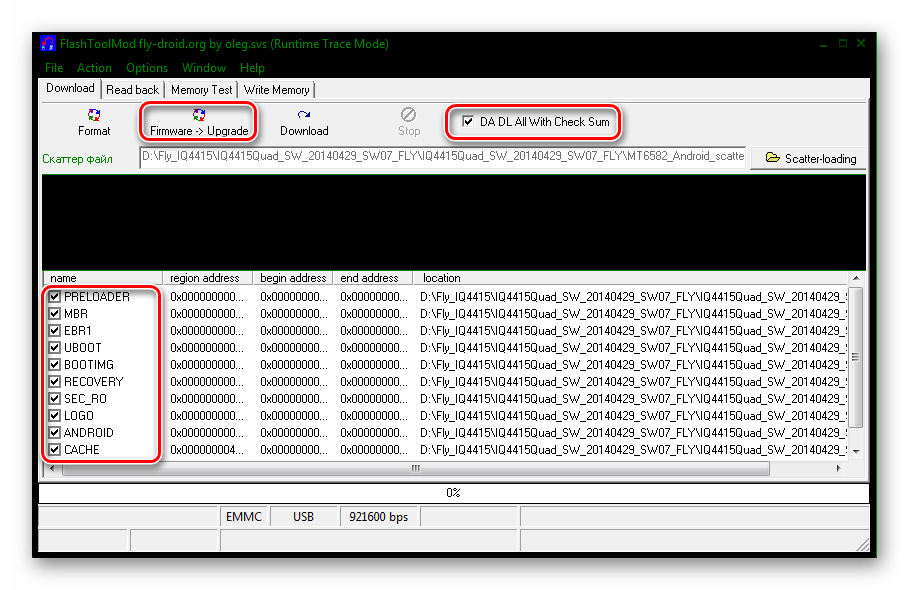
Скачать TWRP для старой разметки Fly IQ4415 Era Style 3
Подробнее: Как прошить Android-устройство через TWRP
Как видим, аппаратные компоненты смартфона Fly IQ4415 дают возможность использовать на устройстве в том числе и новейшее программное обеспечение. При этом инсталляция операционной системы может быть осуществлена пользователем самостоятельно. Необходимо лишь взвешенно подходить к выбору устанавливаемых пакетов, правильно проводить подготовительные процедуры и использовать доступные инструменты, четко следуя инструкциям.
 lumpics.ru
lumpics.ru
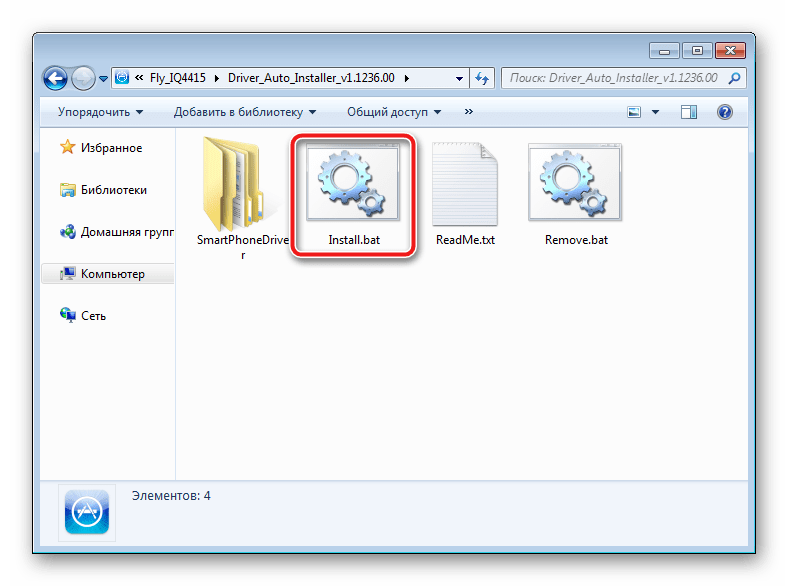
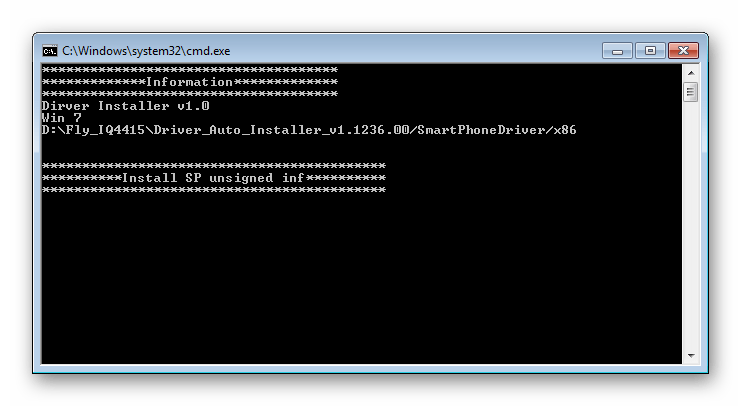
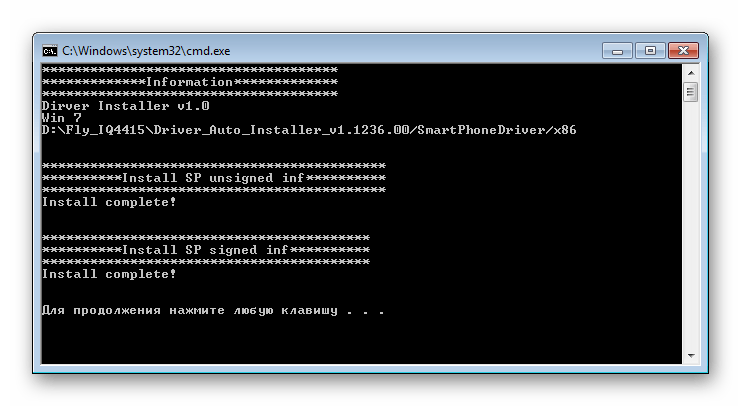
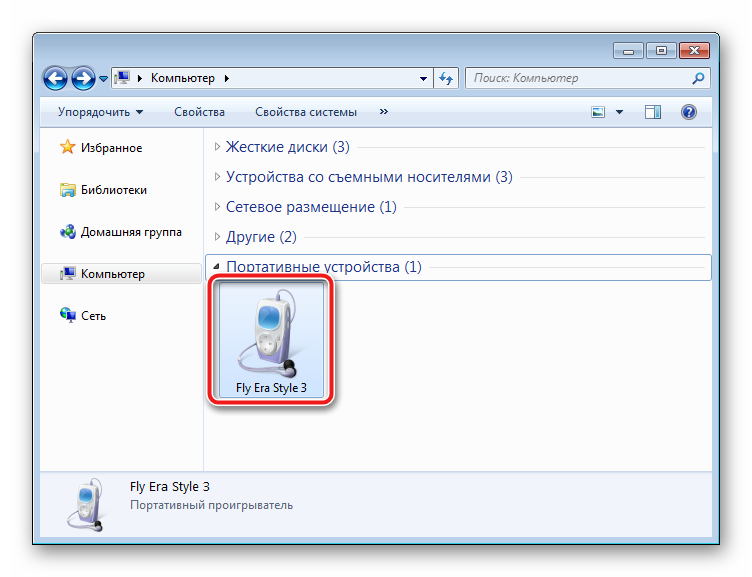
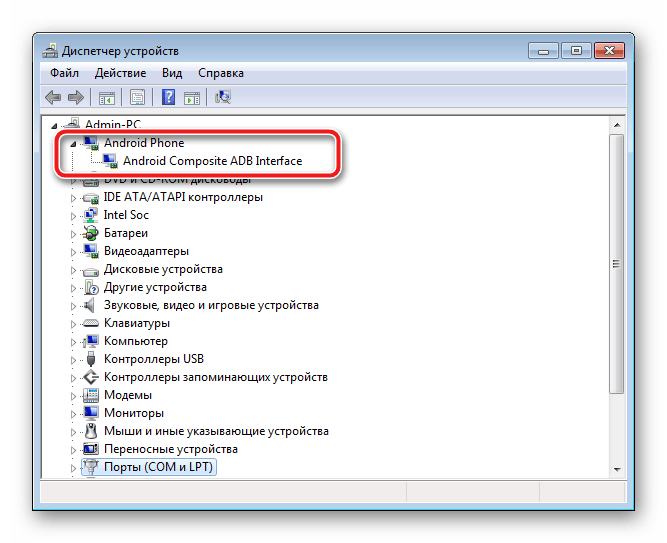
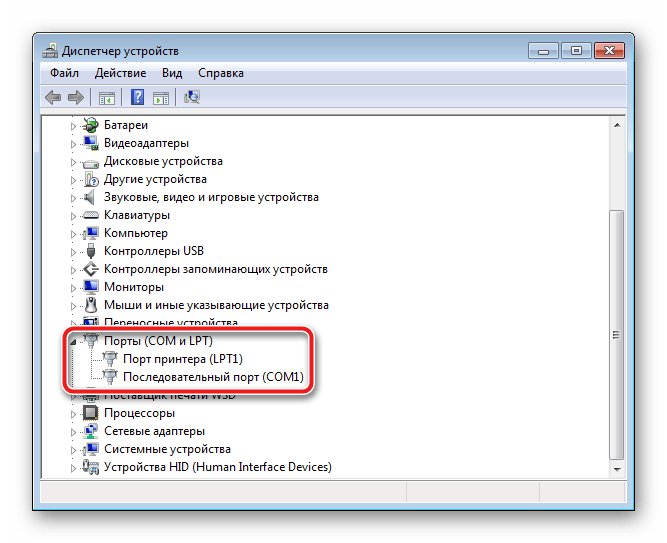
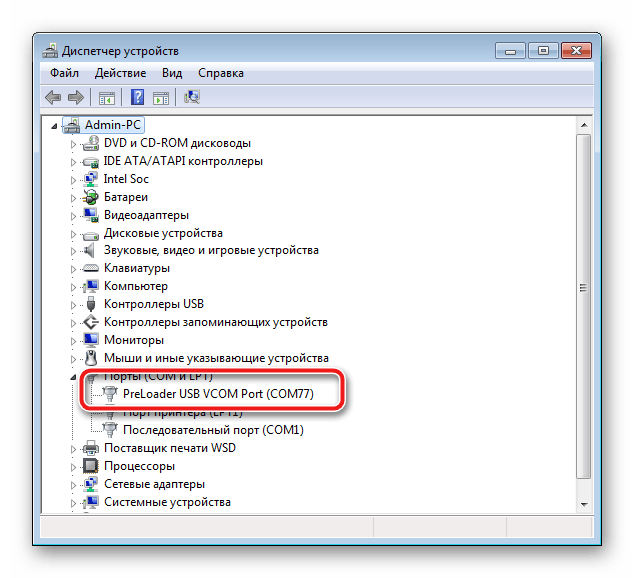


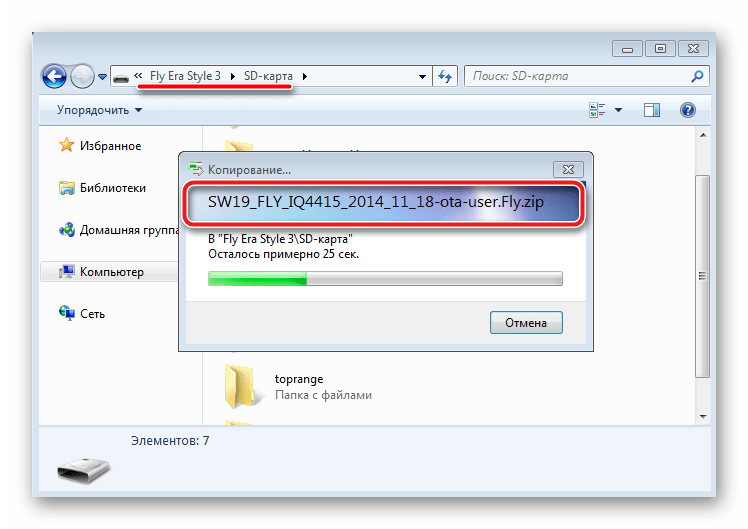
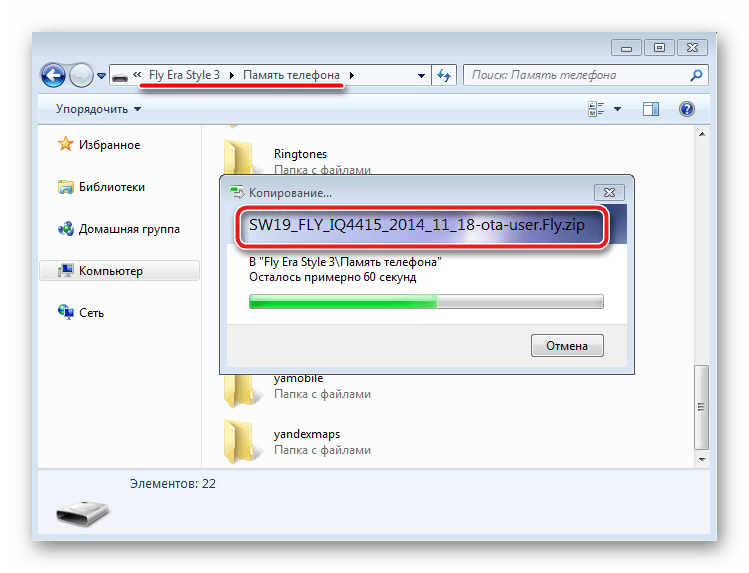

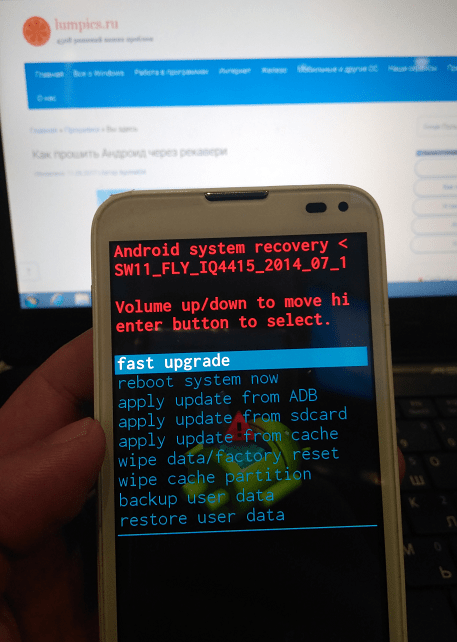
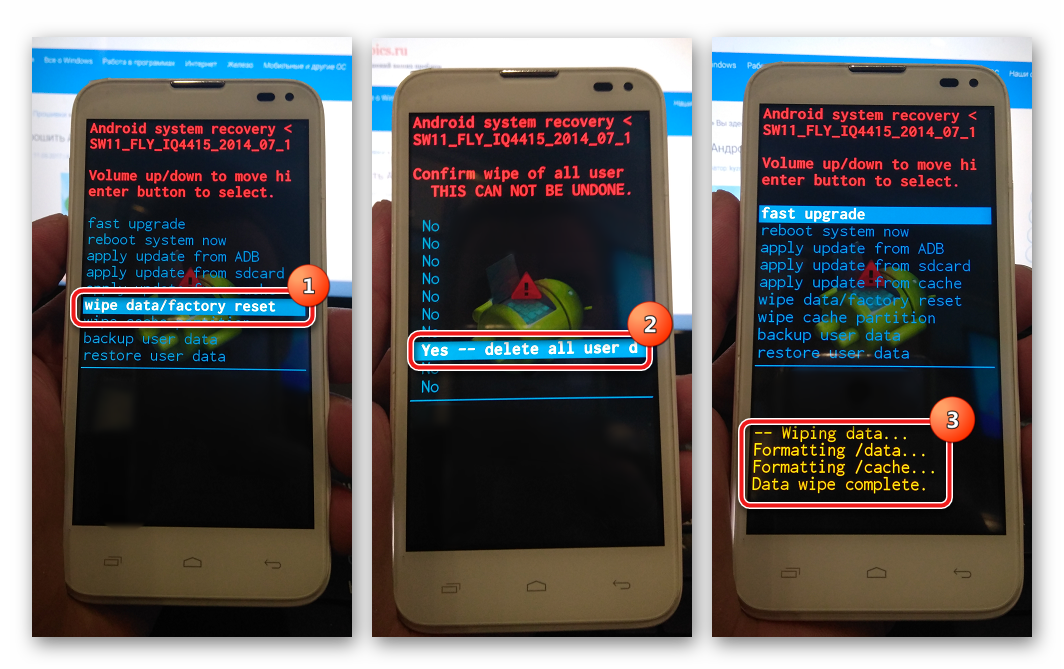
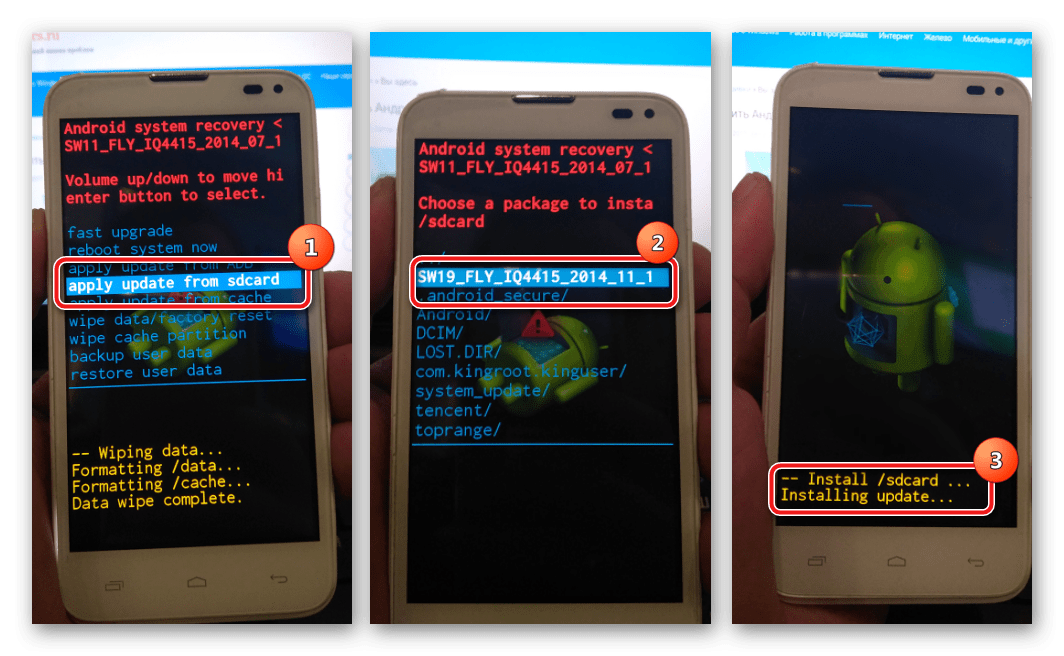
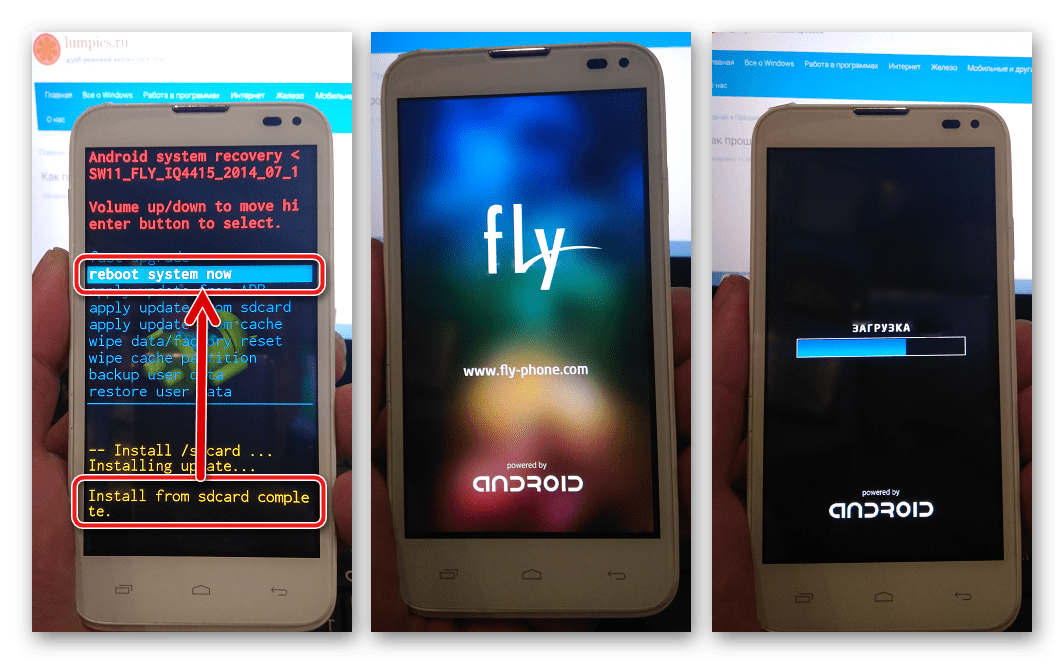

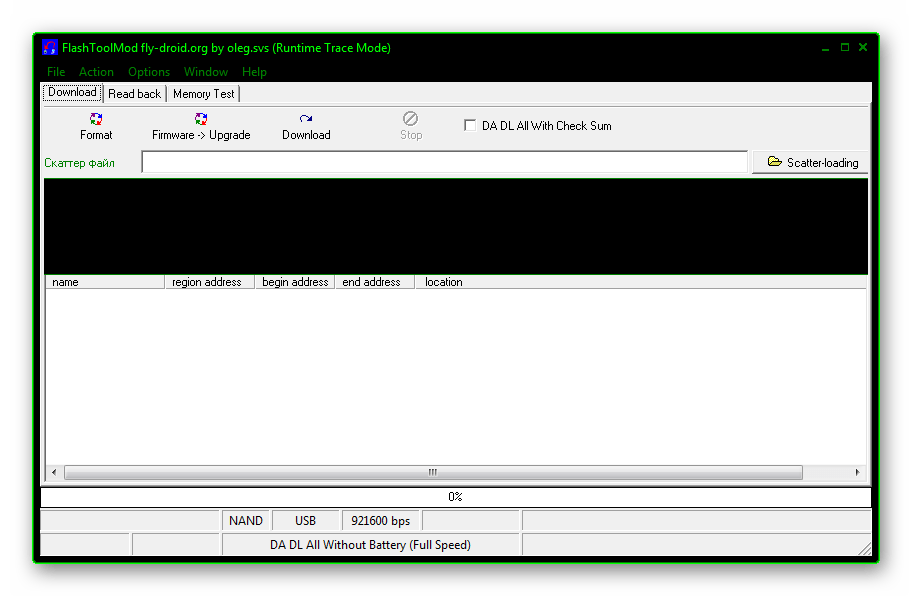

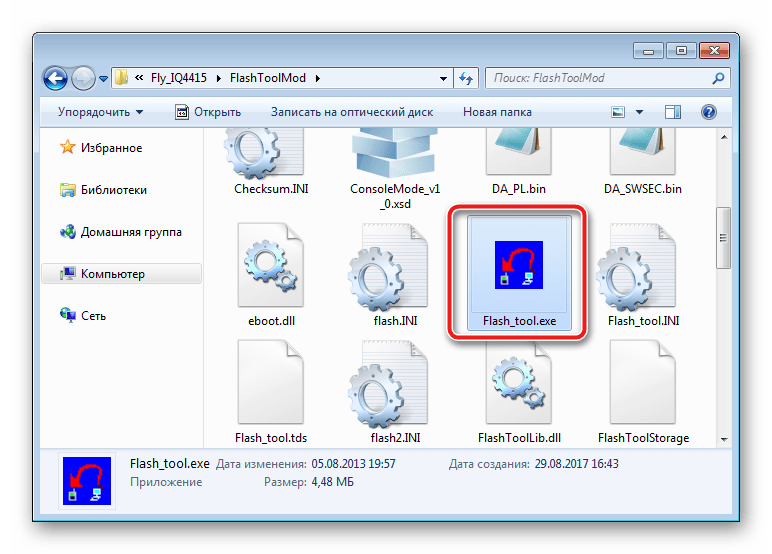
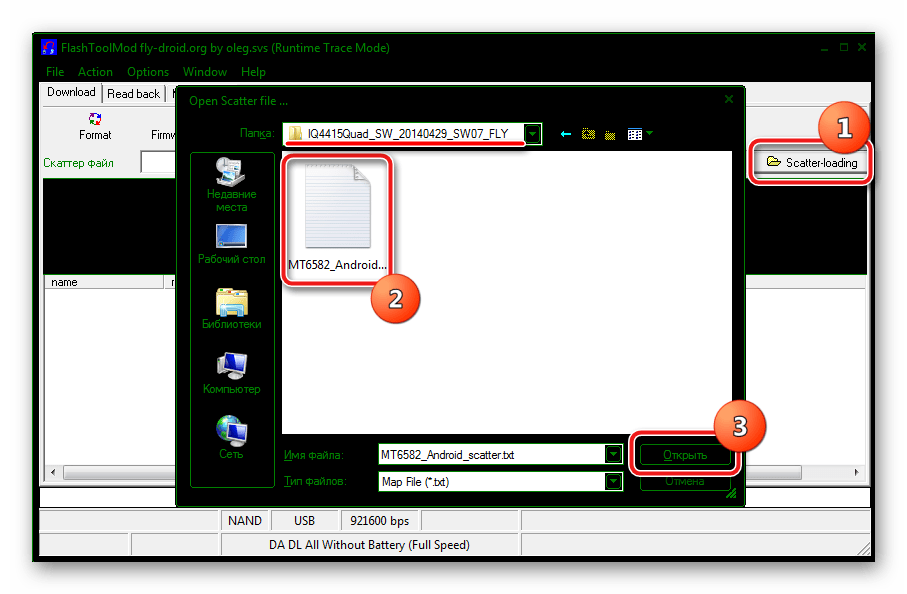
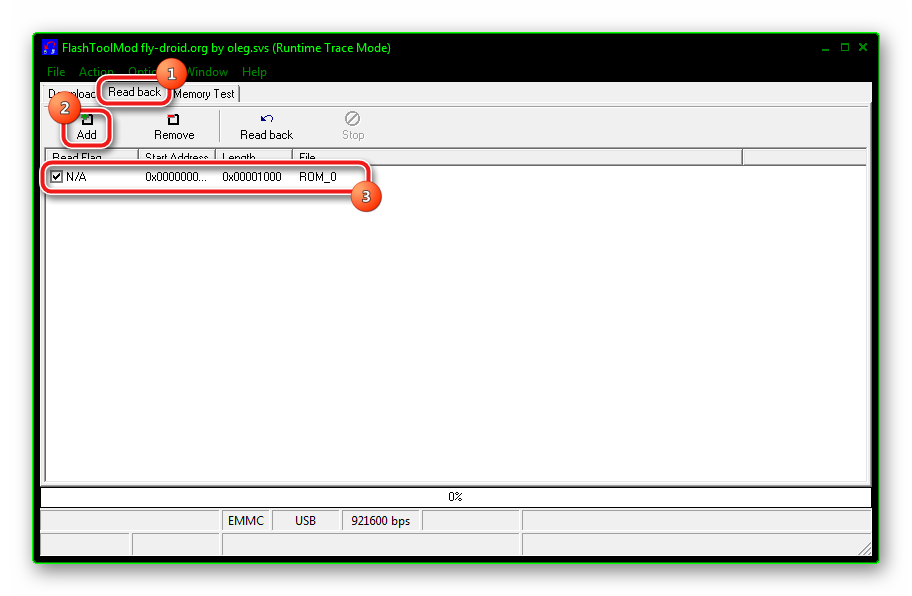

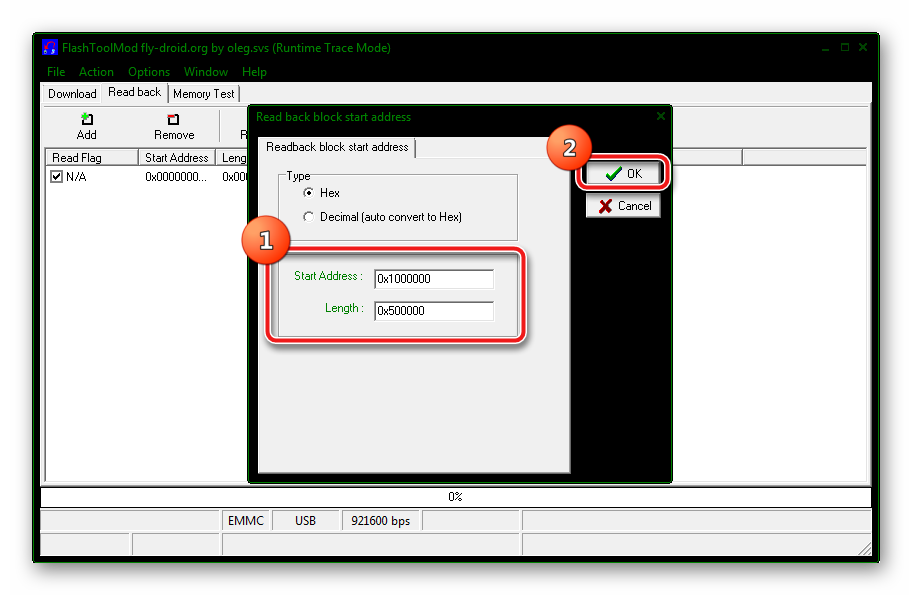
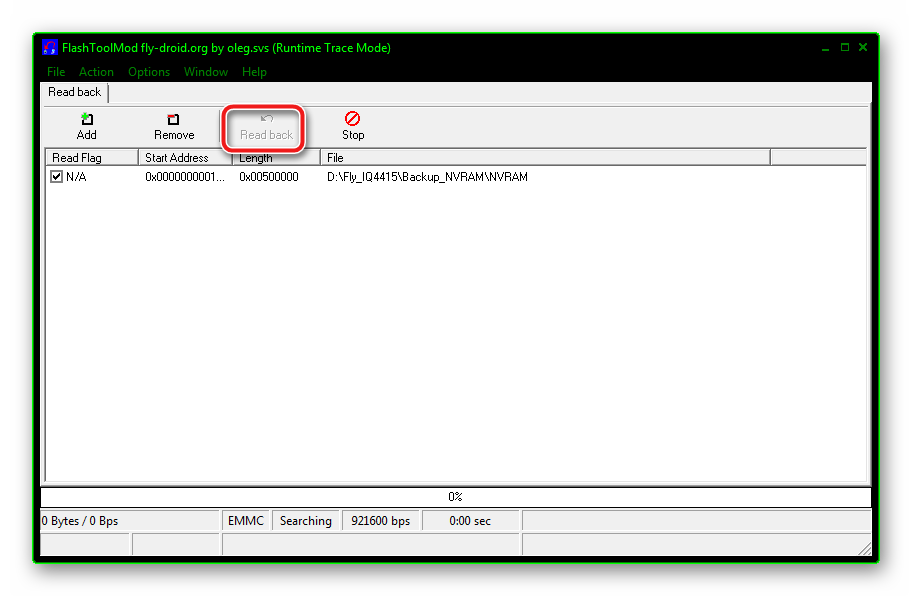
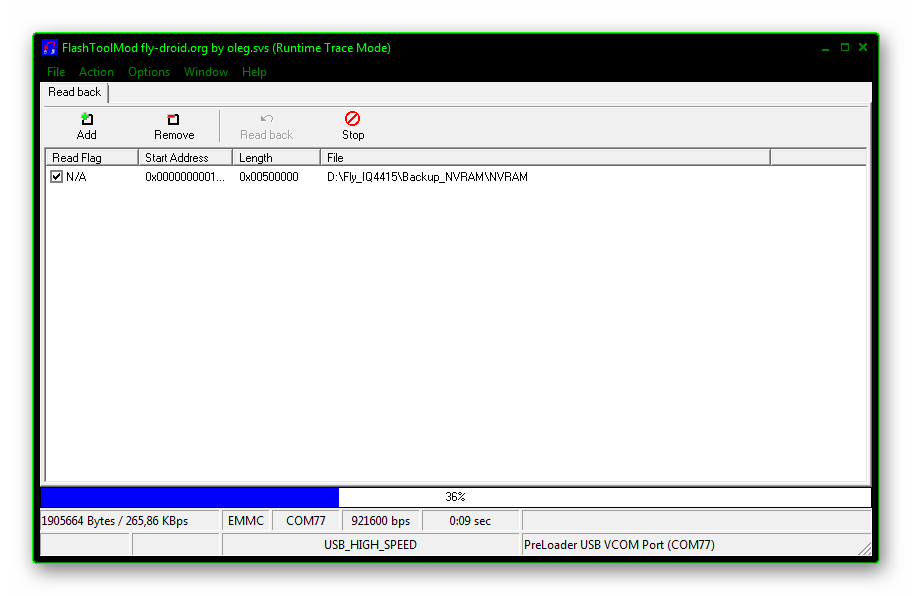
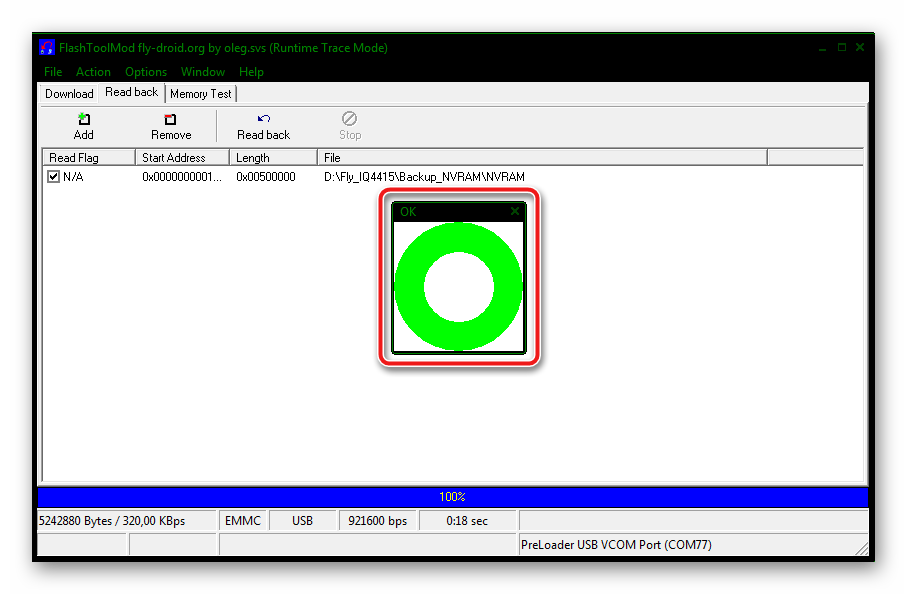
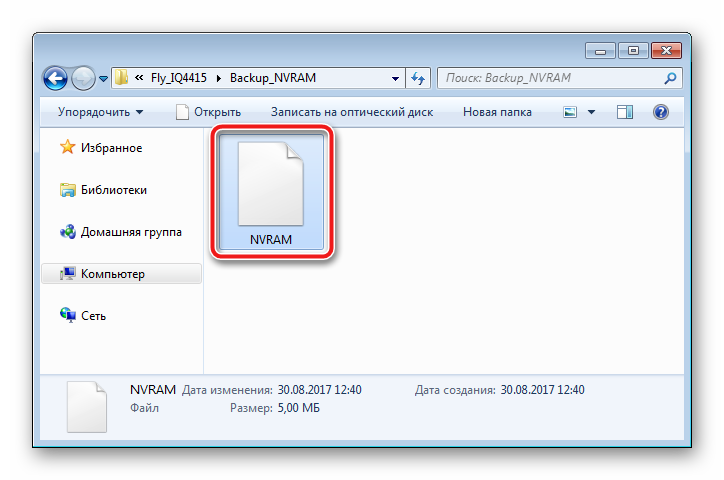
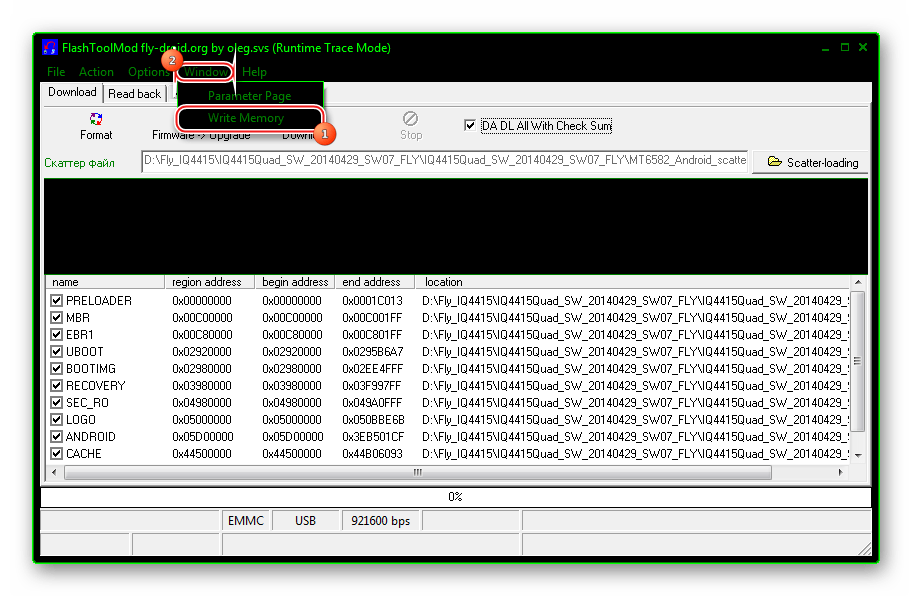
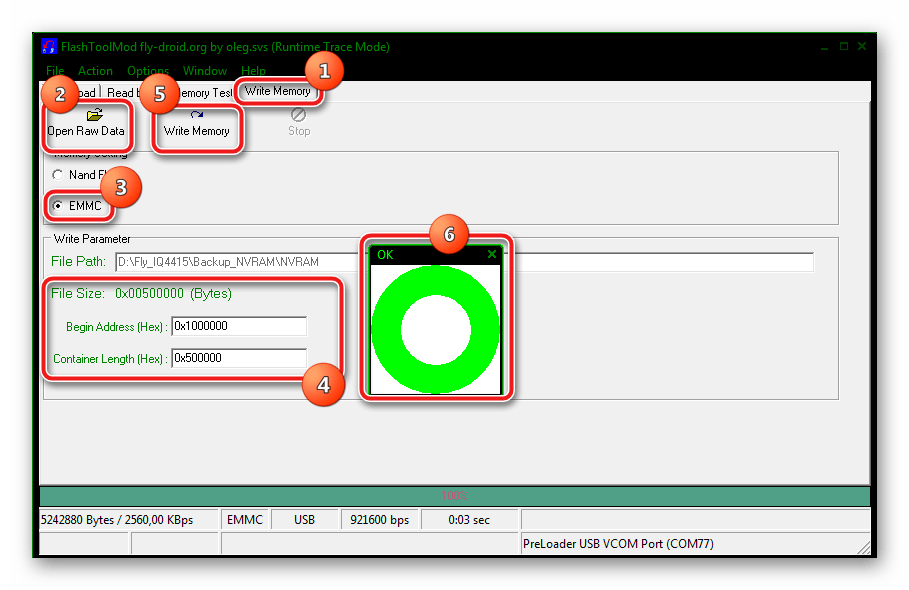
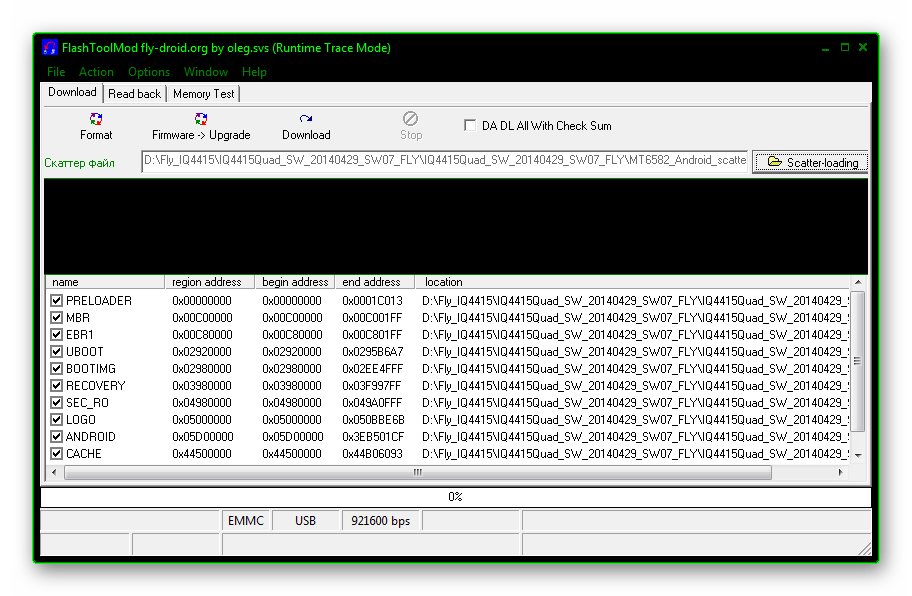
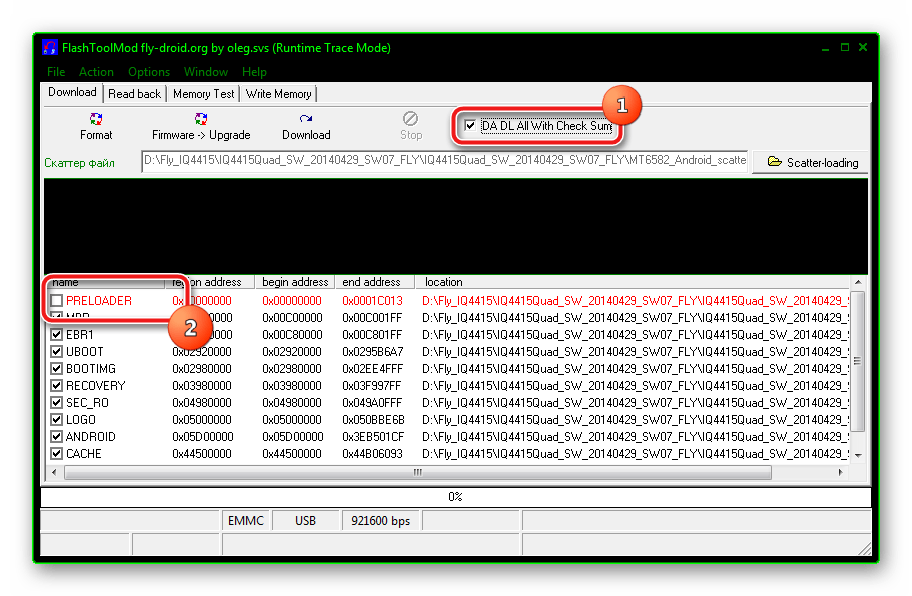
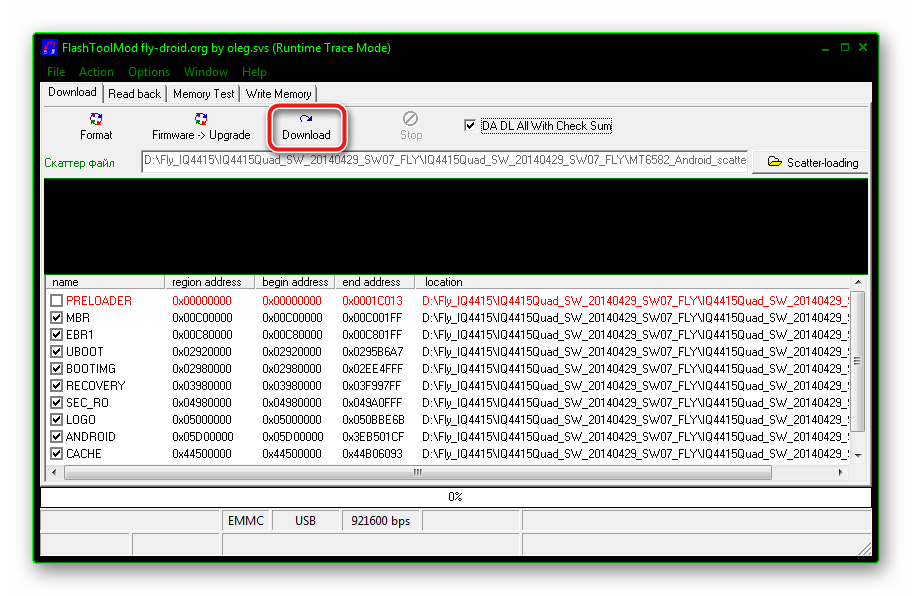
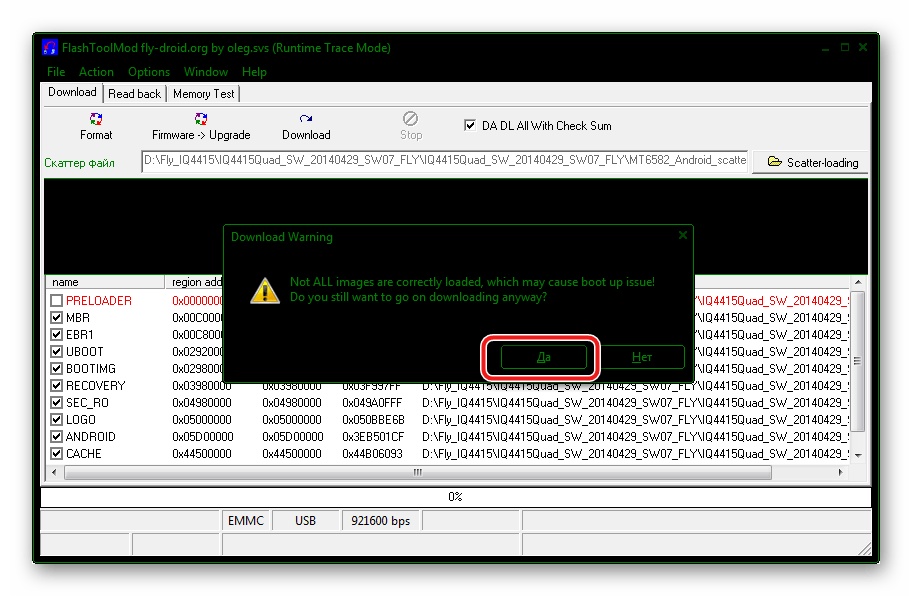
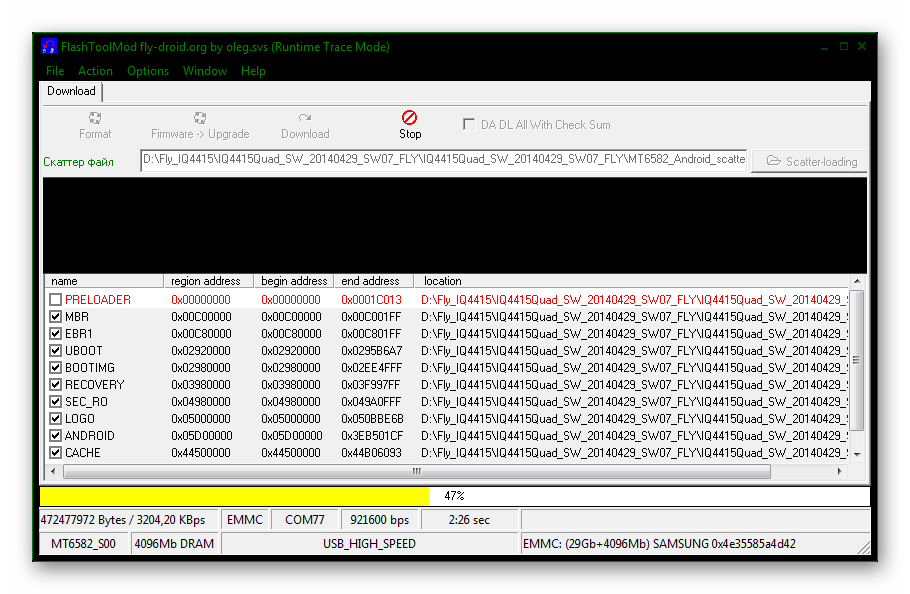
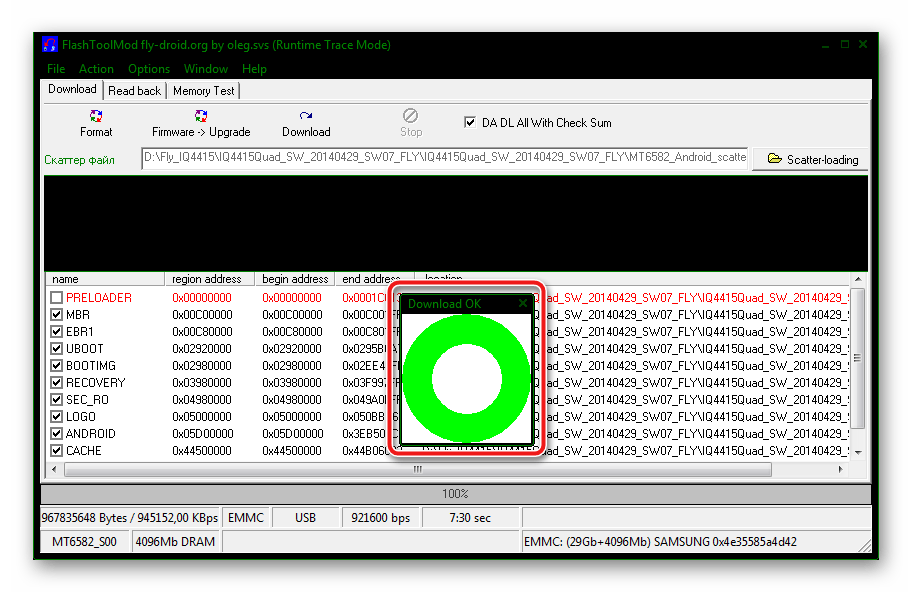
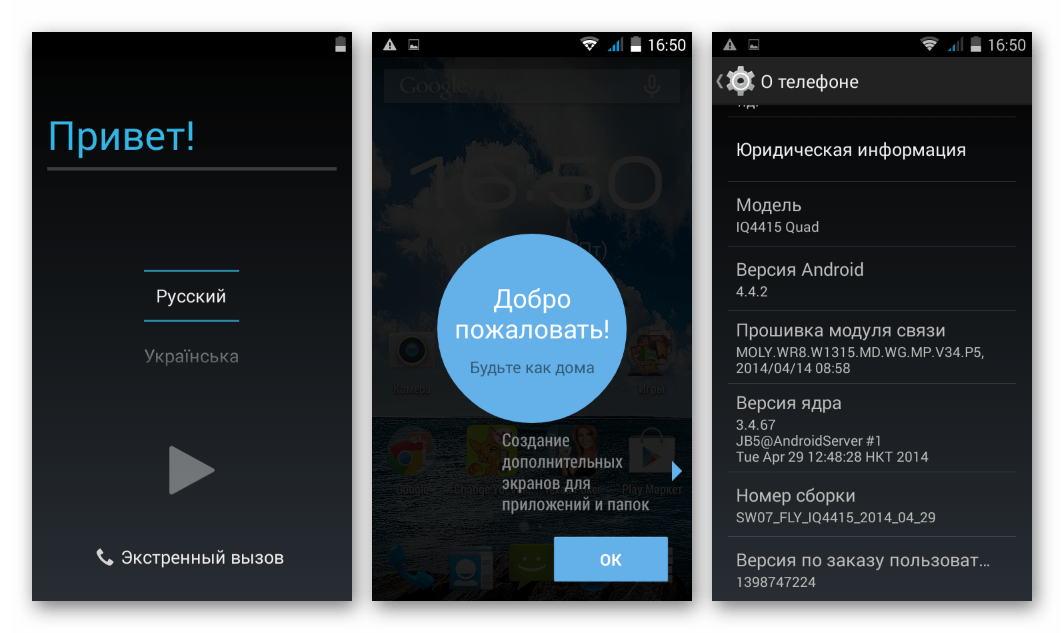

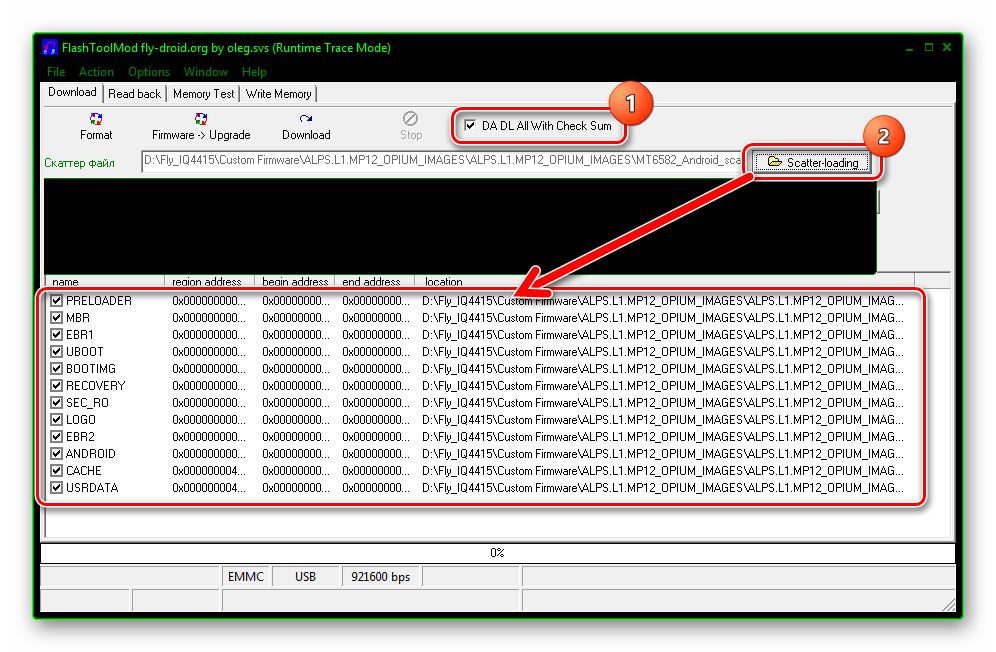
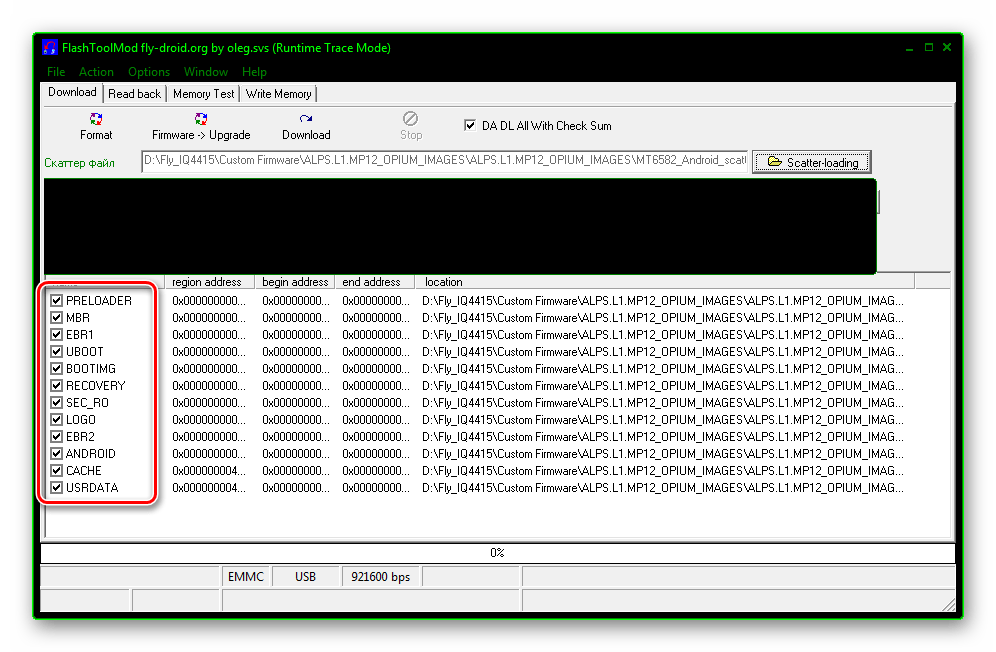
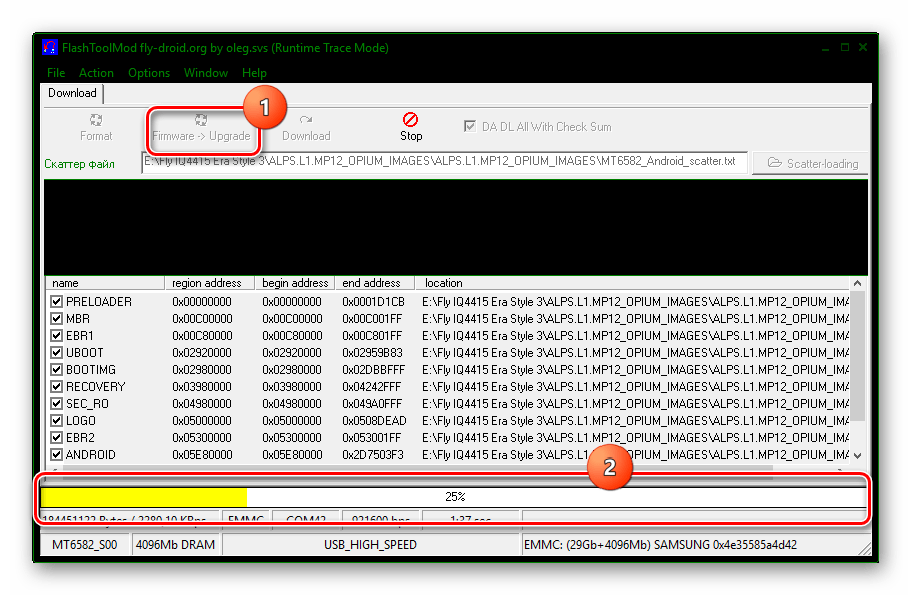
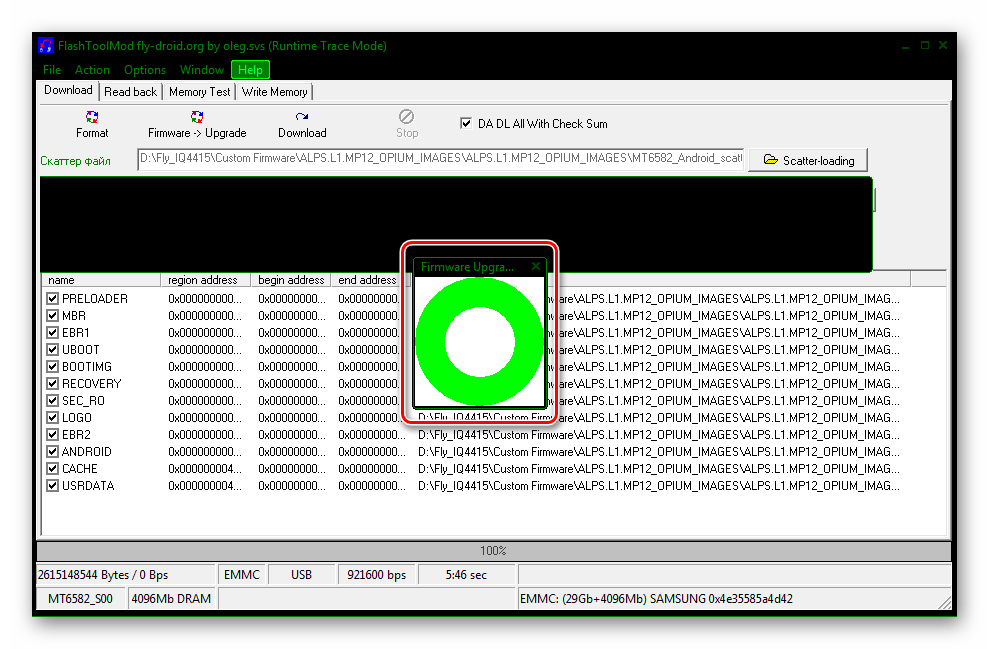
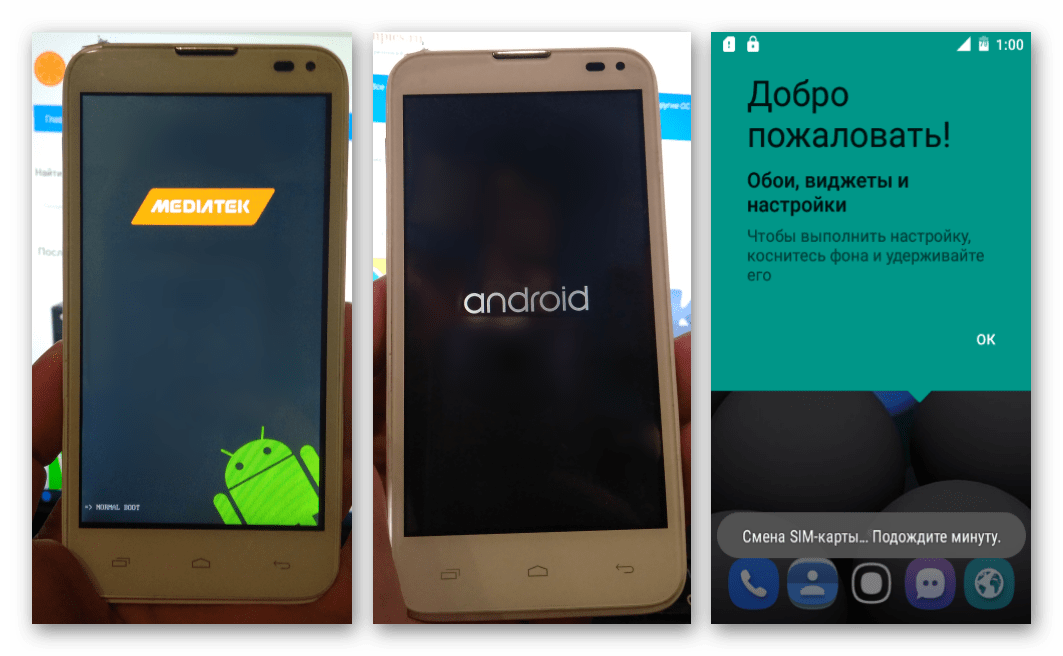
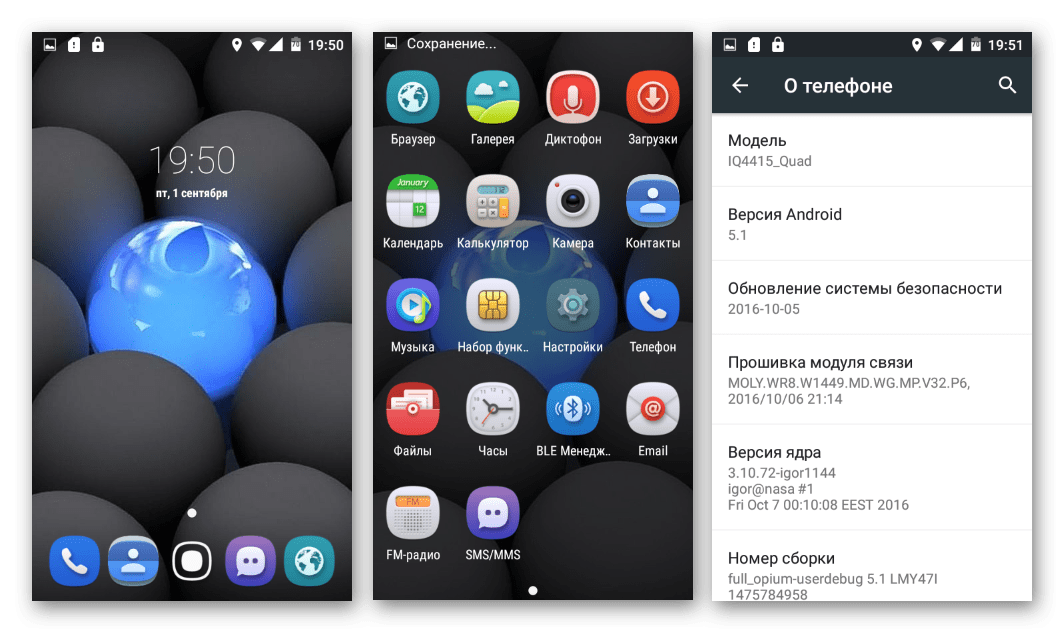


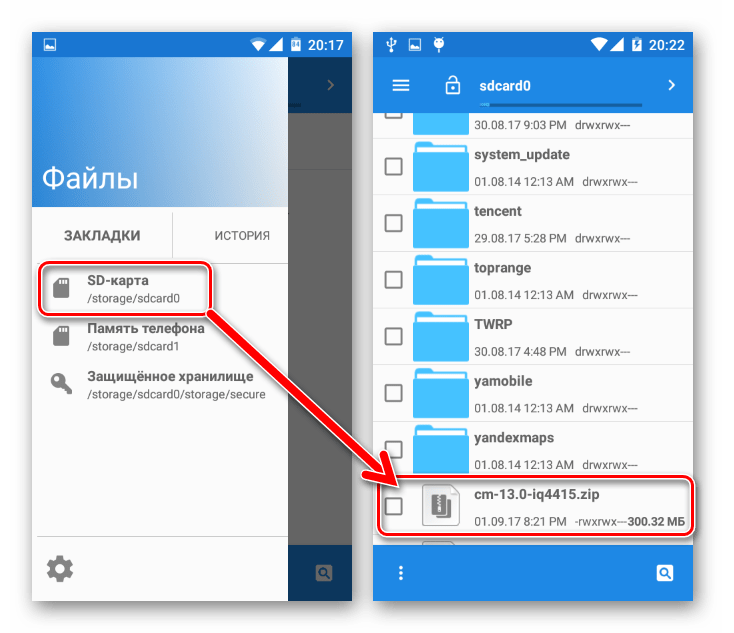
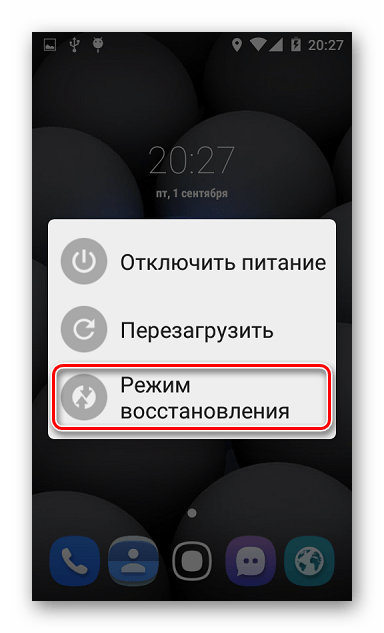
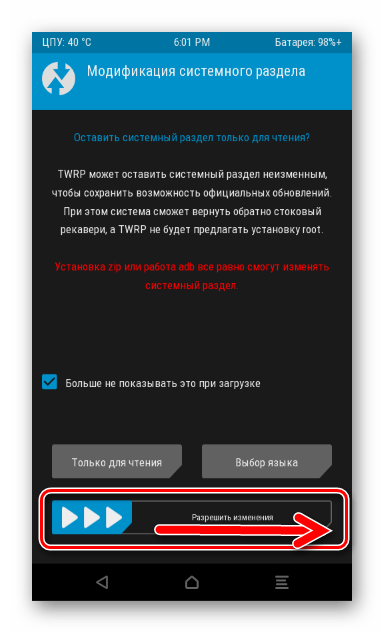
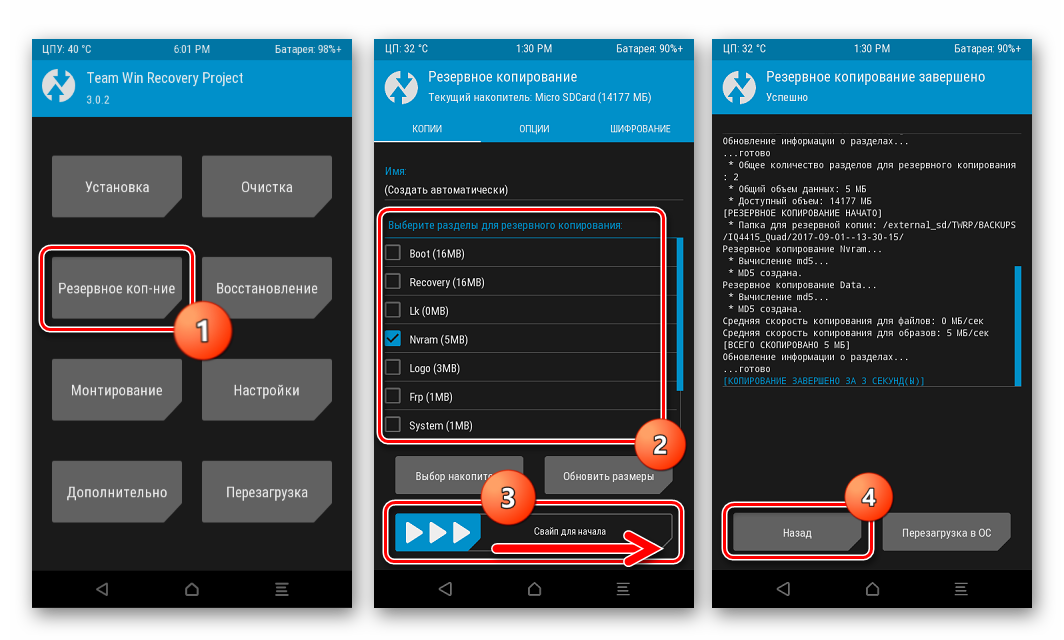
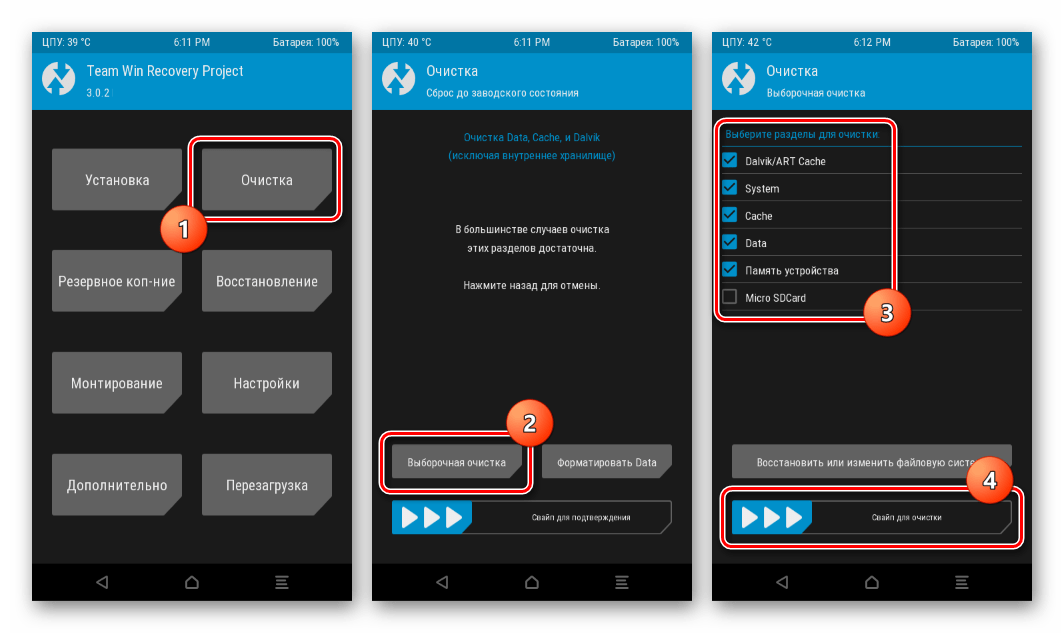
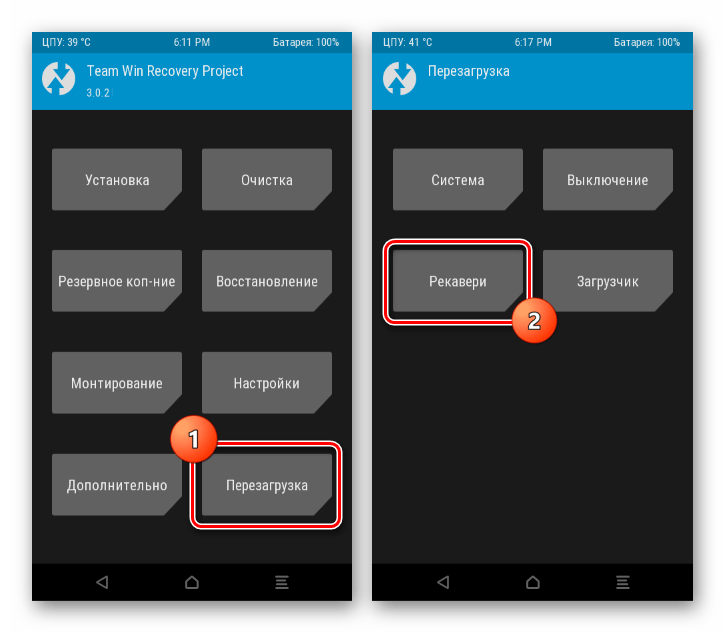
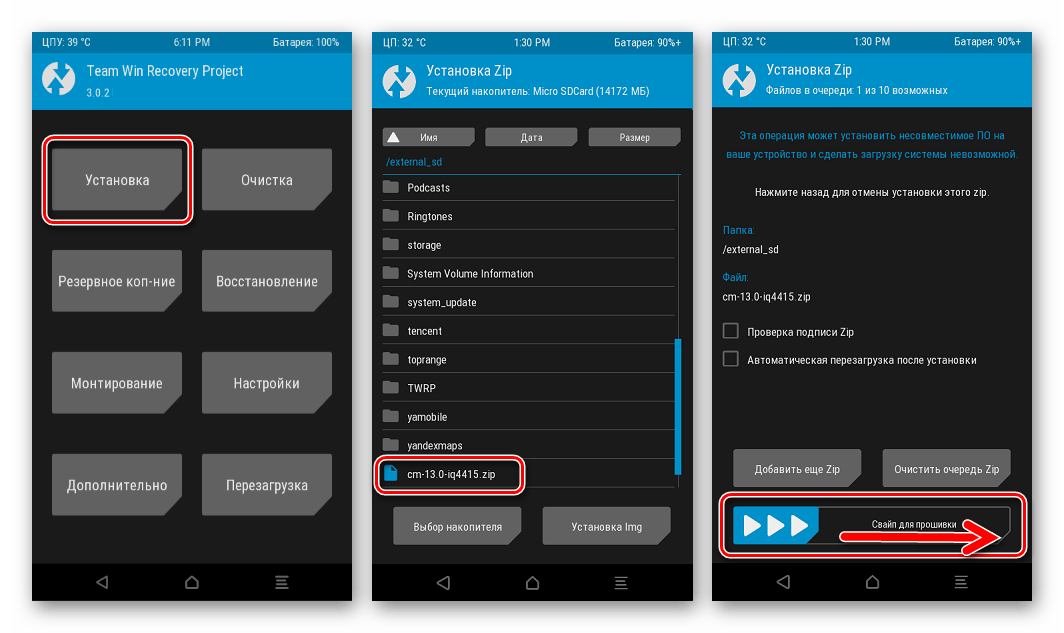
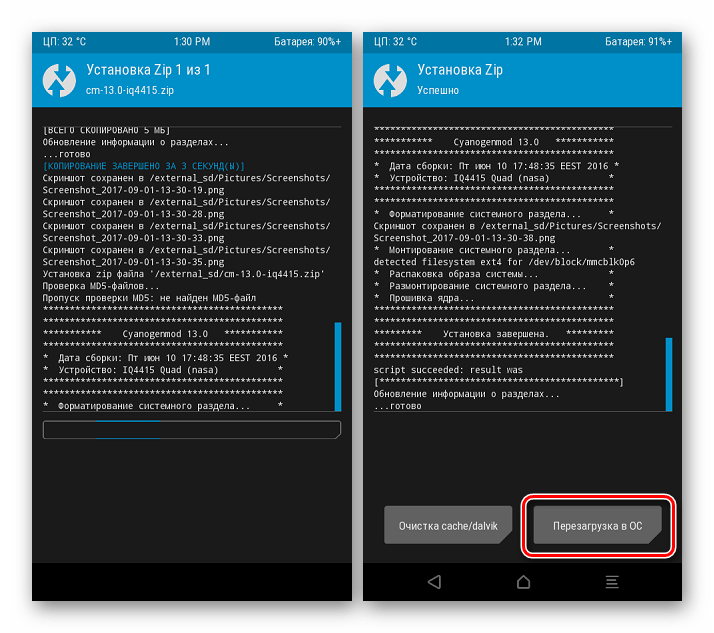
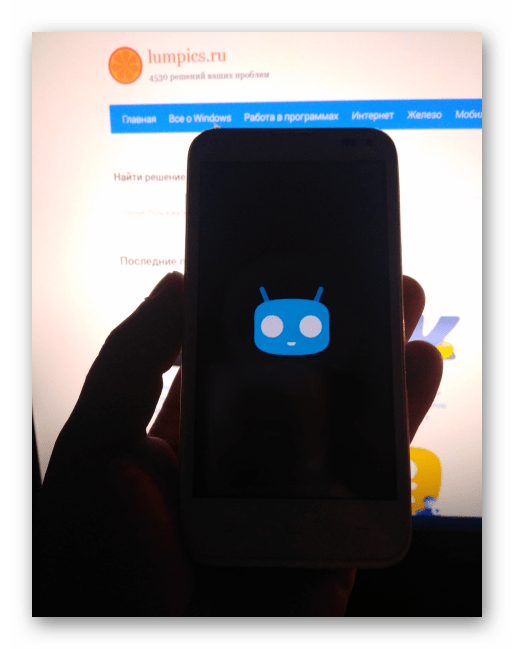
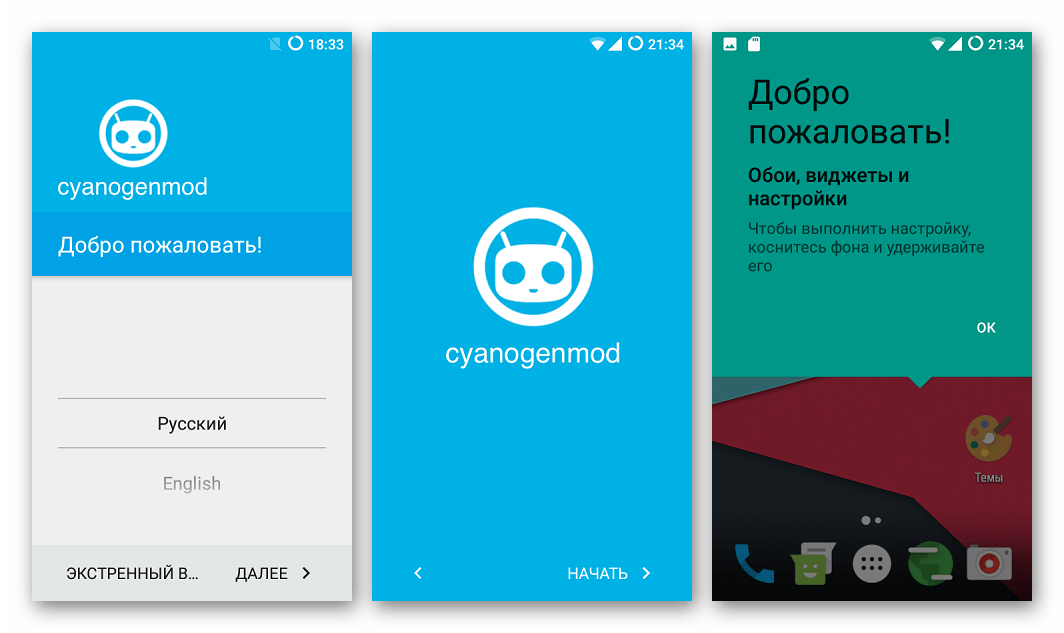
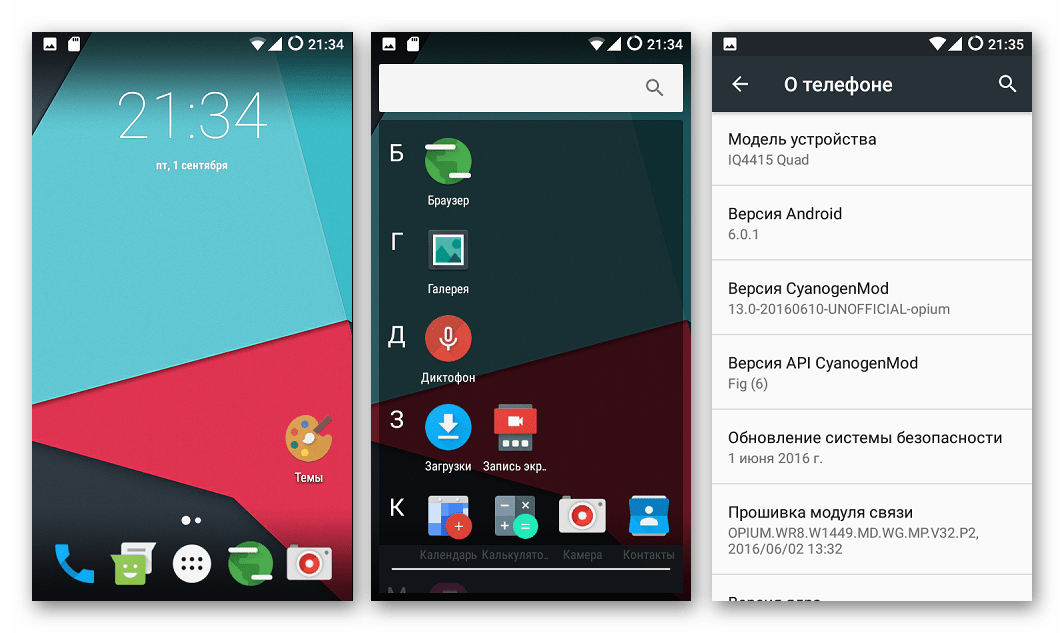
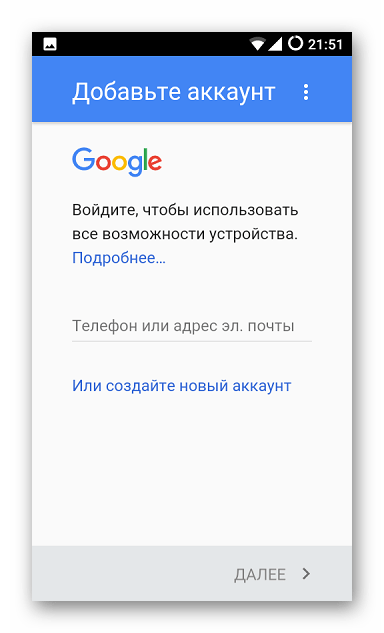
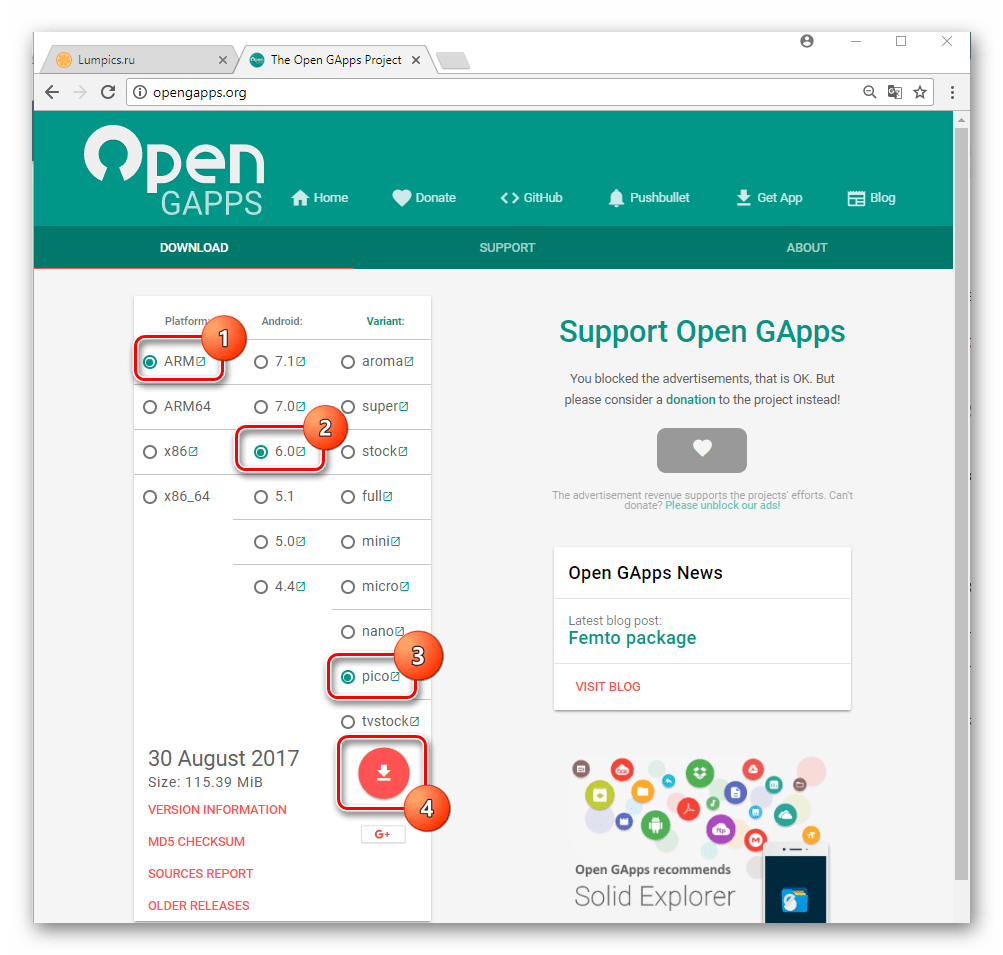
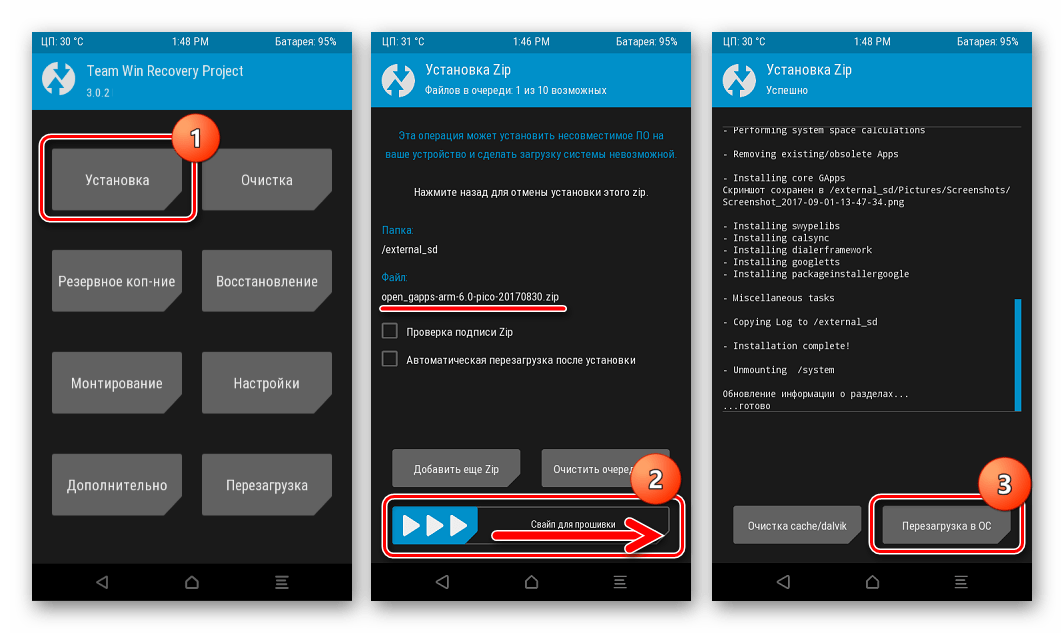
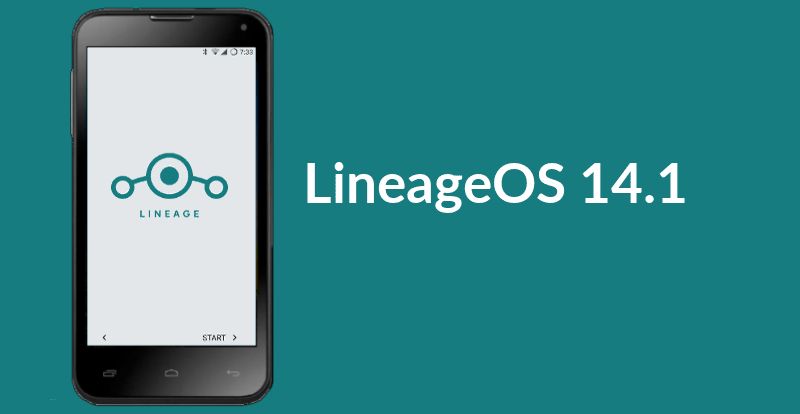
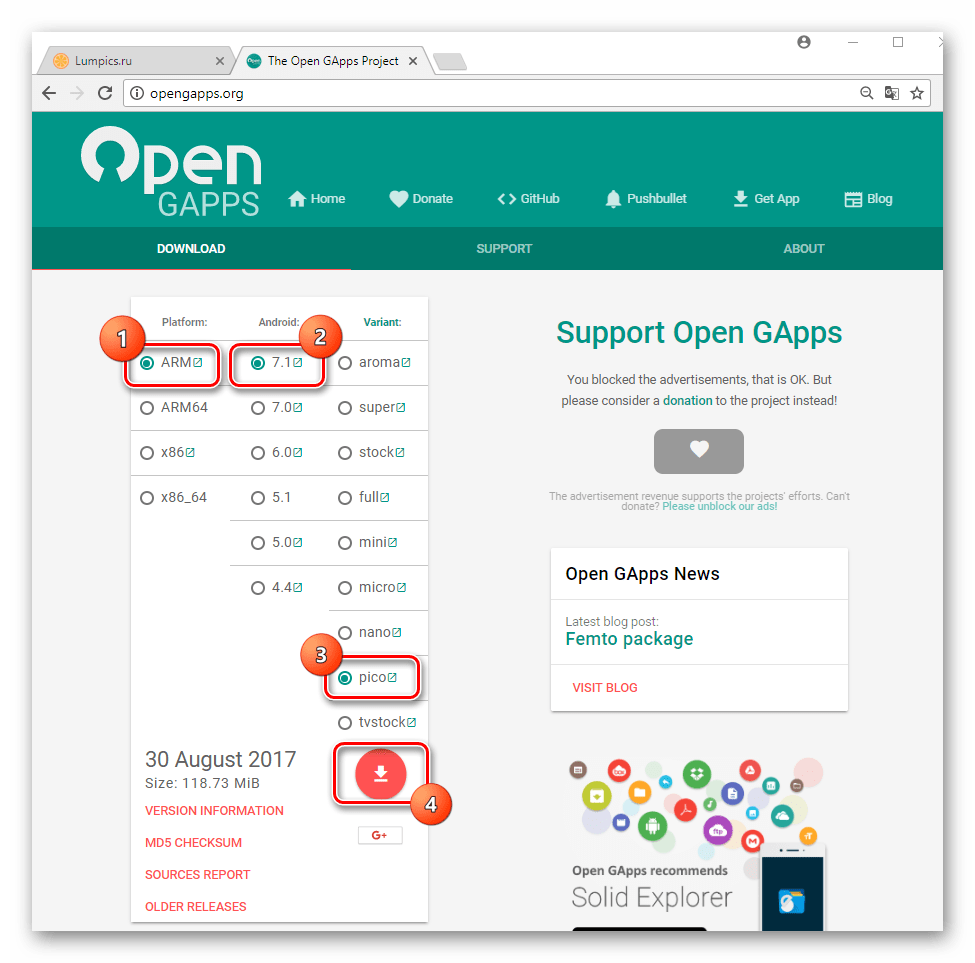
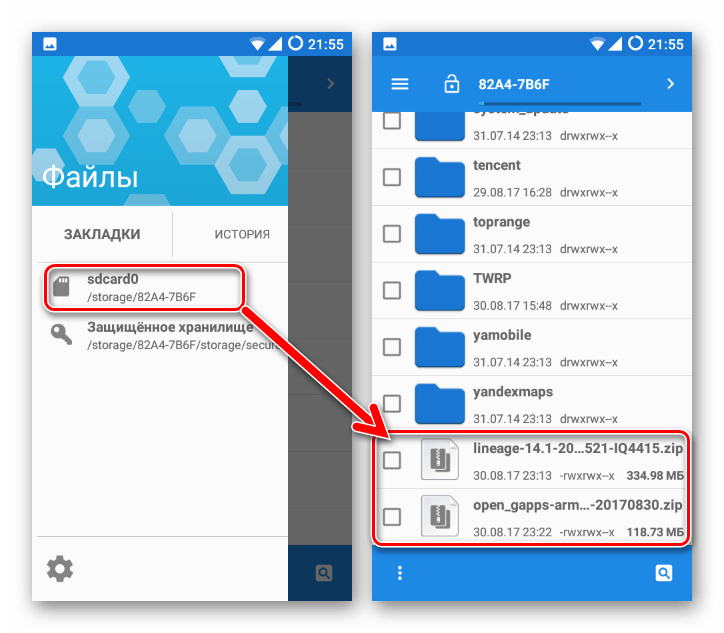
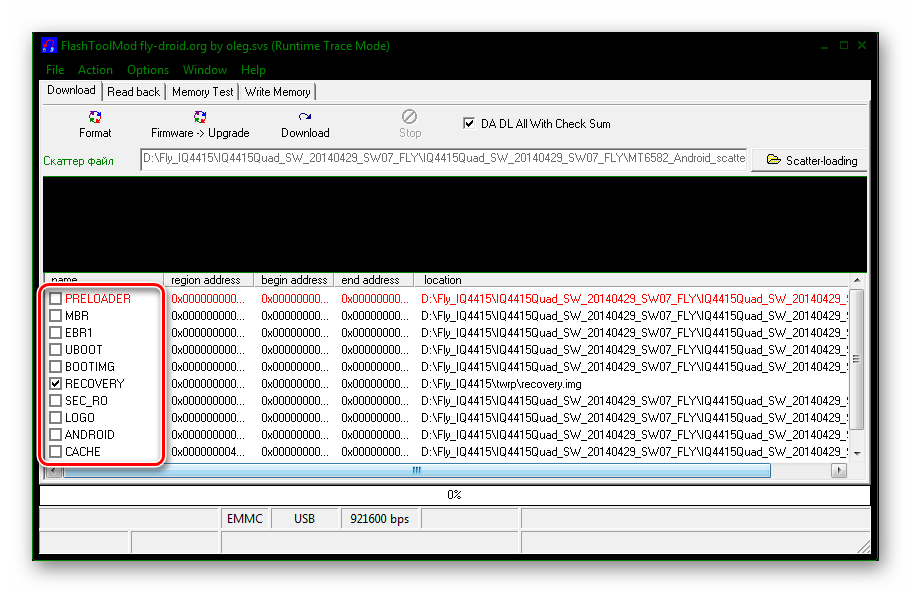
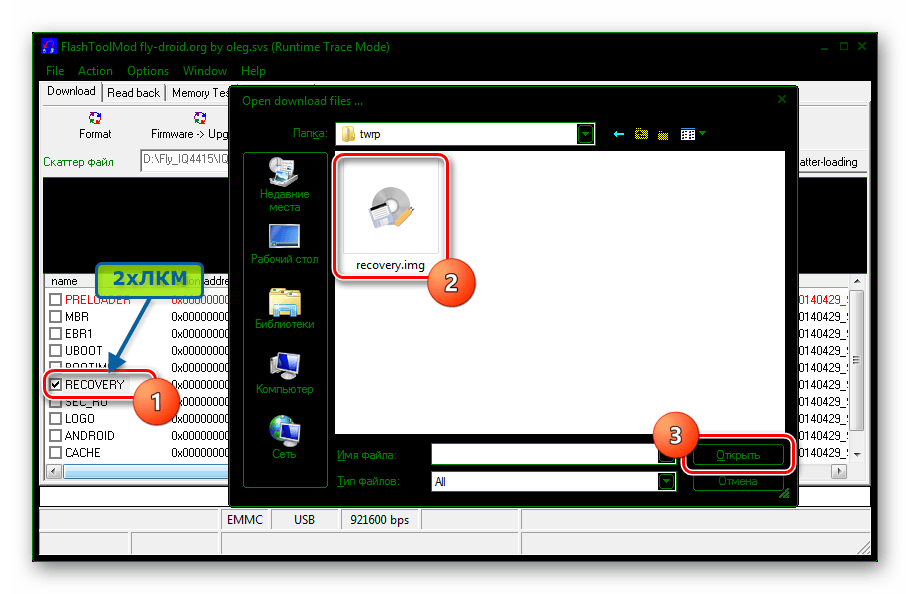
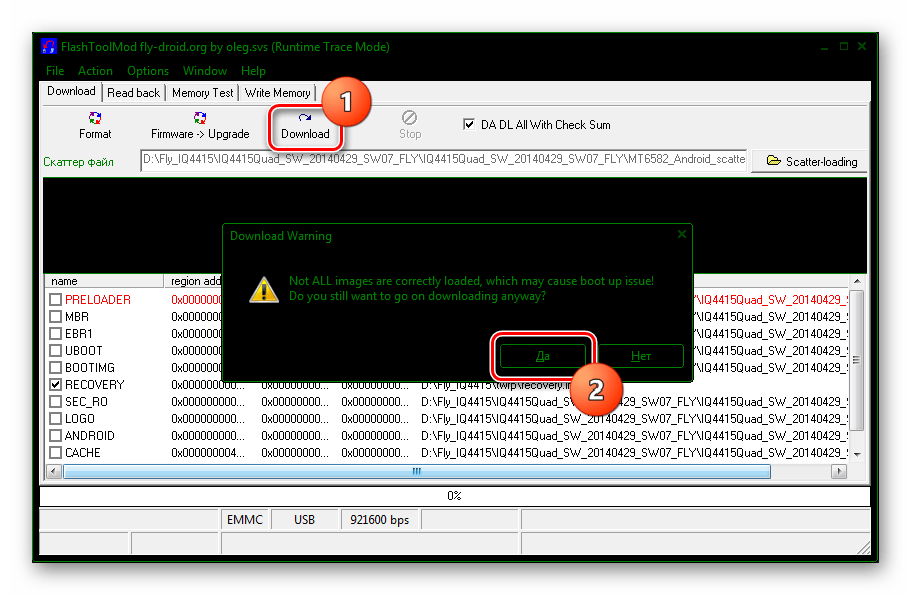
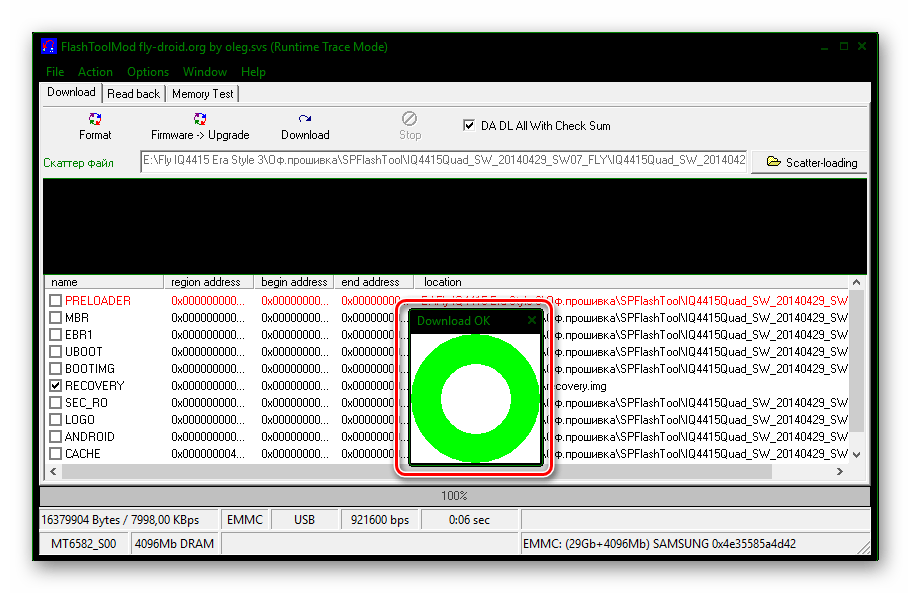
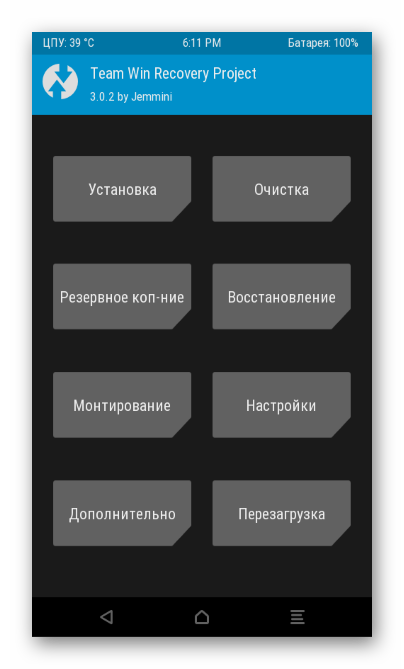
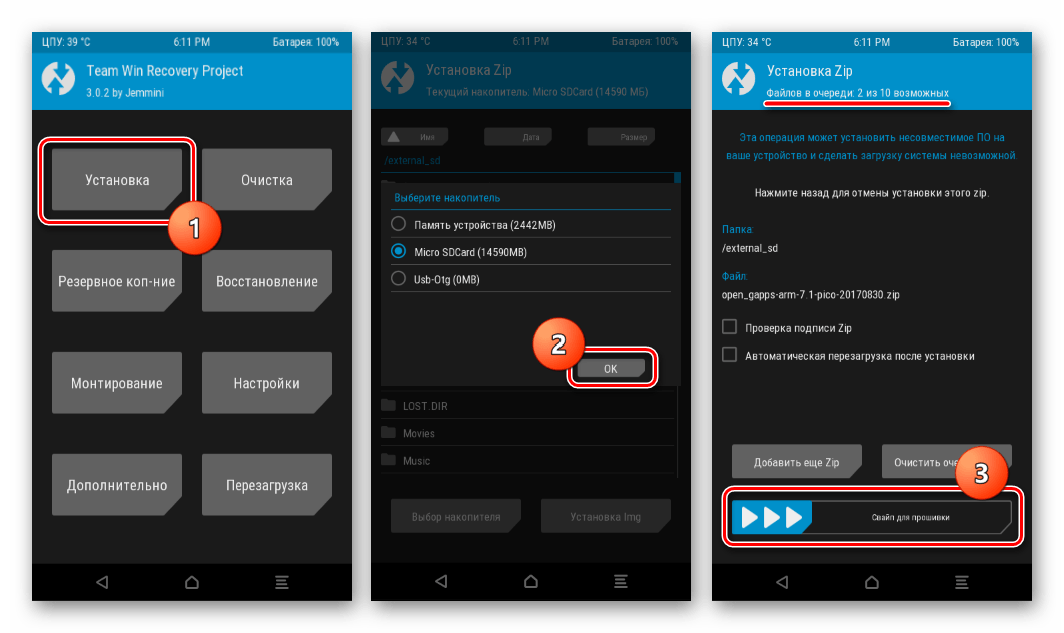
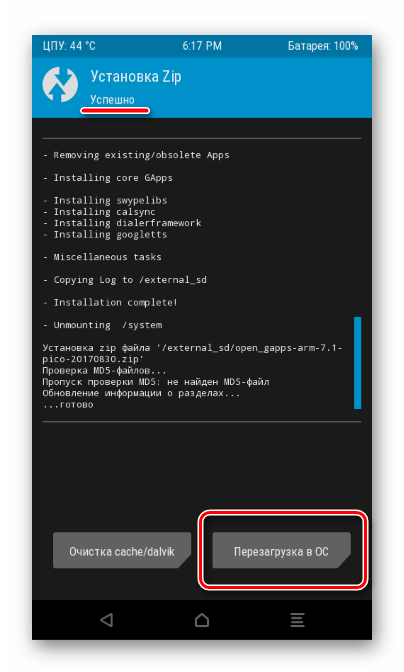
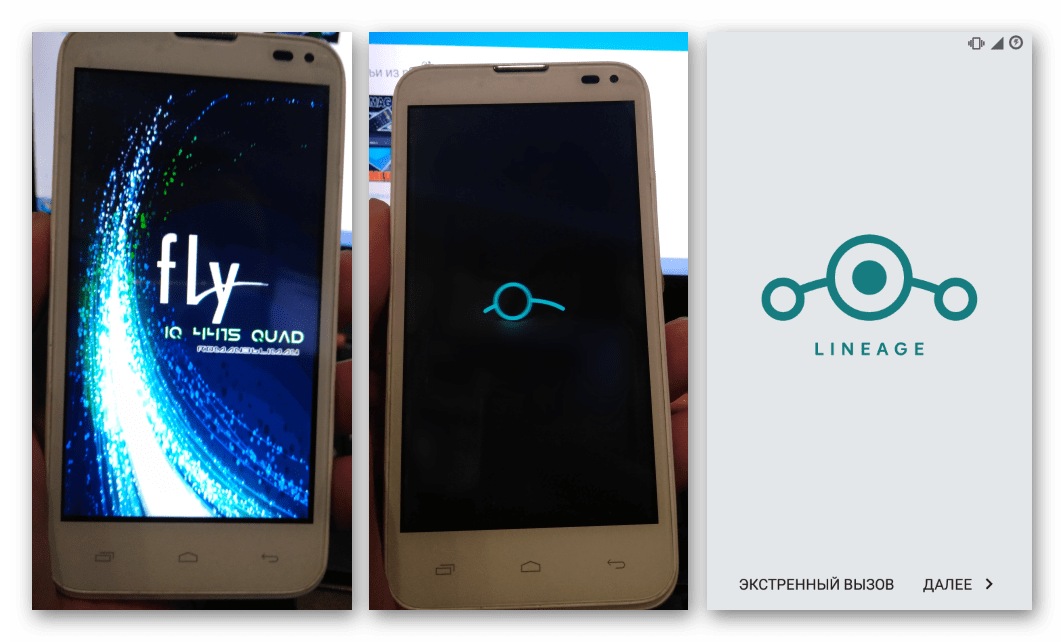
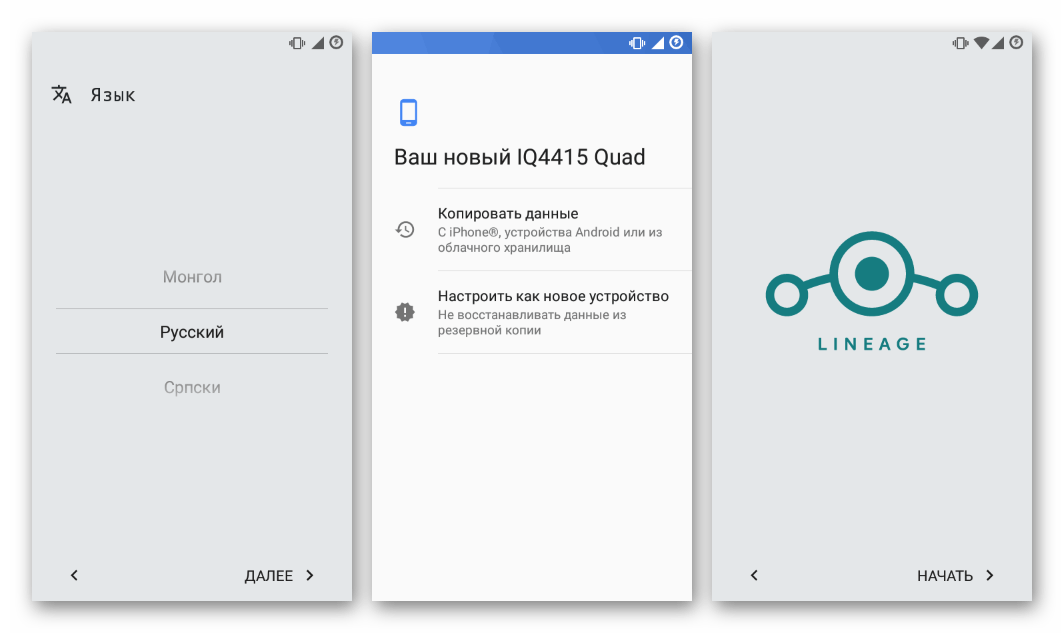
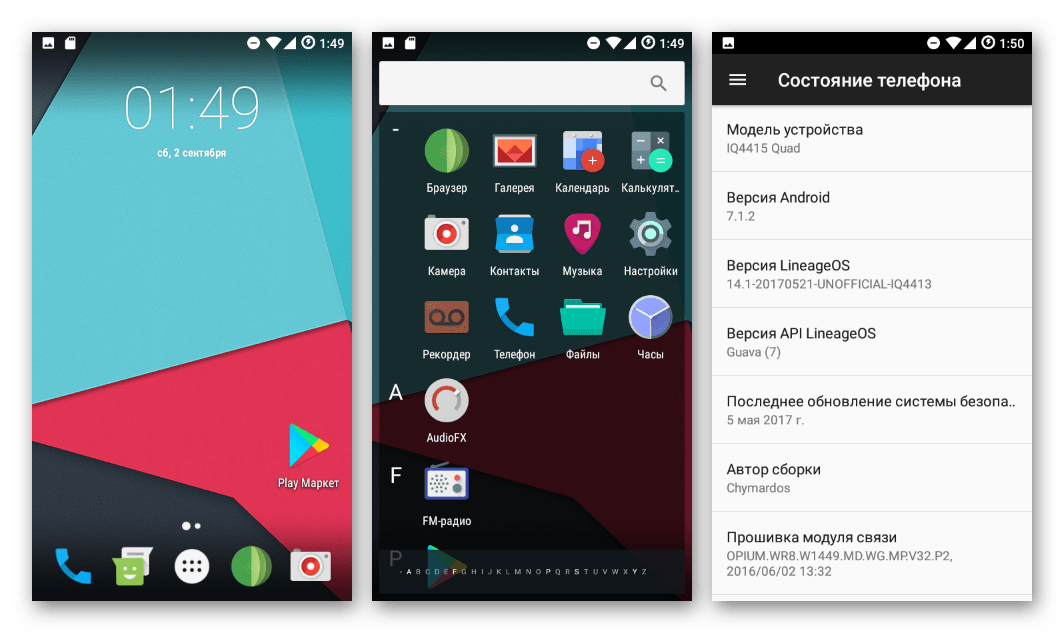








С7.1 тупить не будет? Кажется слабоват аппарат для него.
Здравствуйте, Артем! «Тупить» — это же весьма субъективное понятие, как здесь ответить… К тому же, уровень производительности Android-девайса зависит не только от версии прошивки, но и от модели использования. В общем случае, если принято решение переходить на кастом, то только устанавливая и пробуя различные сборки Андроид можно понять, подходит та или иная прошивка для ежедневной эксплуатации конкретному пользователю или нет.
Спасибо за ответ. Скажите, а можно сразу поставить 7,0 на стоковую прошивку?
Если действовать по инструкции «Способ 5» из статьи и использовать предложенный в ней пакет прошивкой, то можно.
Я ниможу установити придложенія
Здравствуйте, Юрий. Воспользуйтесь инструкциями из материала: Устанавливаем приложения на Android . Начните со способа №3 из указанной статьи и укажите конкретный шаг на котором возникают сложности или демонстрируются ошибки.
Здравствуйте. Установил Андроид 5,1. Чудесно работает. Устанавливаю Гаппсы и получаю черный экран. Если сделать свайп сверху вниз, то можно открыть настройки. И больше ничего не работает. Система загружена но там за черным экраном.
Приветствую, Сергей.
1. А какой вариант Gapps качали (Platform, Android, Variant на сайте ореngapps)?
2. В описанной вами ситуации может помочь очистка Data, Caсhe и Dalvik через TWRP. (В кастомном рекавери — пункт «Очистка» — «Свайп для подтверждения». После сброса и перезагрузки дайте телефону минут 15 времени «отлежаться», перезагрузите аппарат еще раз. Возможно отдельные компоненты системы попросту не успевают инициализироваться после установки, что приводит к описываемым вами явлениям…